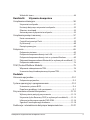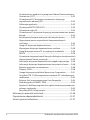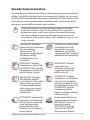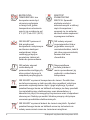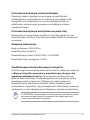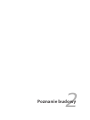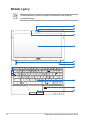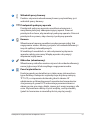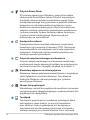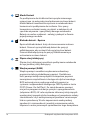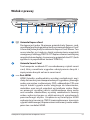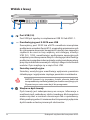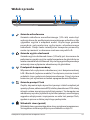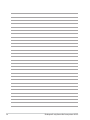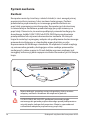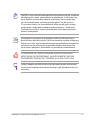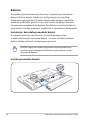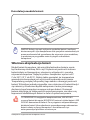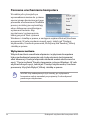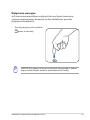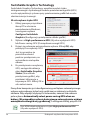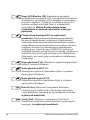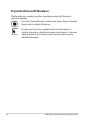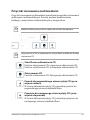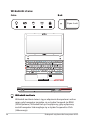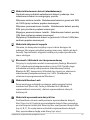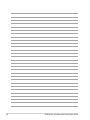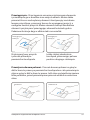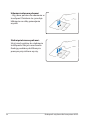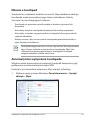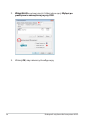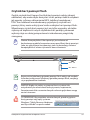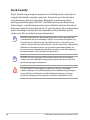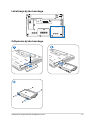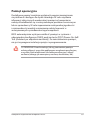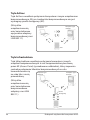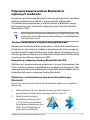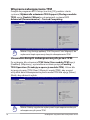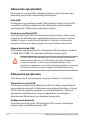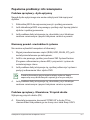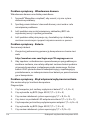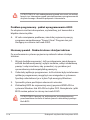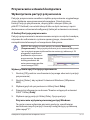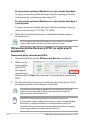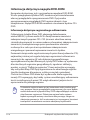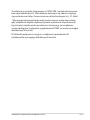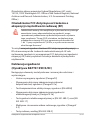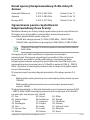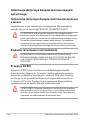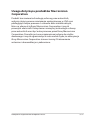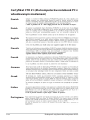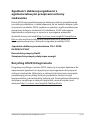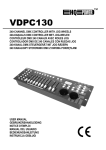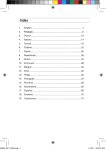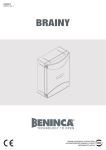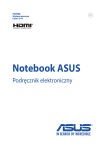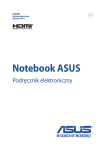Download ASUS B23E User's Manual
Transcript
PL6713 Podręcznik użytkownika komputera ASUS 12.5” : B23E Wrzesień 2011 Spis treści Spis treści............................................................................................................... 2 Rozdział 1: Wprowadzenie do komputera O podręczniku użytkownika........................................................................... 6 Uwagi dotyczące tego podręcznika............................................................. 6 Zasady bezpieczeństwa.................................................................................... 7 Przygotowanie notebooka............................................................................11 Rozdział 2: Poznanie budowy Widok z góry.......................................................................................................14 Widok z dołu.......................................................................................................17 Widok z prawej...................................................................................................19 Widok z lewej......................................................................................................22 Widok z przodu..................................................................................................23 Rozdział 3: Rozpoczęcie używania System zasilania.................................................................................................26 Zasilacz .............................................................................................................26 Bateria .............................................................................................................28 Właściwa eksploatacja baterii.....................................................................29 Włączanie zasilania komputera..................................................................30 Test POST (Autotest po włączeniu)...........................................................30 Sprawdzenie baterii........................................................................................32 Ładowanie baterii............................................................................................33 Ponowne uruchamianie komputera.........................................................34 Tryby zarządzania zasilaniem......................................................................36 Uśpienie i hibernacja......................................................................................36 Kontrola temperatury ...................................................................................37 Switchable Graphics Technology...............................................................38 Specjalne funkcje klawiatury........................................................................39 Przyciski skrótów.............................................................................................39 Przyciski Microsoft Windows.......................................................................42 Przyciski sterowania multimediami . .......................................................43 Przełączniki i wskaźniki stanu.......................................................................44 Przełączniki........................................................................................................44 Podręcznik użytkownika komputera ASUS Wskaźniki stanu................................................................................................46 Rozdział 4: Używanie komputera Urządzenie wskazujące...................................................................................50 Używanie touchpada.....................................................................................51 Ilustracje dotyczące używania touchpada.............................................52 Dbanie o touchpad.........................................................................................55 Automatyczne wyłączanie touchpada....................................................55 Urządzenia pamięci masowej.......................................................................57 Karta rozszerzenia...........................................................................................57 Czytnik kart pamięci Flash...........................................................................59 Dysk twardy.......................................................................................................60 Pamięć operacyjna..........................................................................................63 Połączenia............................................................................................................65 Połączenie sieciowe........................................................................................65 Połączenie bezprzewodowej sieci LAN...................................................67 Połączenie bezprzewodowej sieci w systemie Windows..................69 Połączenie bezprzewodowe Bluetooth (w wybranych modelach)...71 Połączenie modemowe . ..............................................................................74 TPM (Trusted Platform Module) . ................................................................75 Włączanie zabezpieczenia TPM..................................................................76 Usuwanie danych zabezpieczonych przez TPM...................................76 Dodatek Akcesoria opcjonalne....................................................................................D-2 Połączenia opcjonalne................................................................................ D-2 System operacyjny i oprogramowanie...................................................D-3 Ustawienia systemu BIOS.......................................................................... D-4 Popularne problemy i ich rozwiązania................................................. D-7 Przywracanie ustawień komputera....................................................... D-13 Wykorzystanie partycji przywracania ................................................D-13 Używanie dysku Recovery DVD (w wybranych modelach).........D-14 Informacja dotycząca napędu DVD-ROM..........................................D-16 Zgodność wewnętrznego modemu....................................................D-18 Deklaracje i oświadczenia dotyczące bezpieczeństwa.................. D-22 Podręcznik użytkownika komputera ASUS Oświadczenie o zgodności z przepisami Federal Communications Commission (FCC)......................................................................................D-22 Oświadczenie FCC dotyczące ostrzeżenia o ekspozycji częstotliwości radiowej (RF)....................................................................D-23 Deklaracja zgodności................................................................................D-23 (Dyrektywa R&TTE 1999/5/EC)..............................................................D-23 Ostrzeżenie znaku CE................................................................................D-24 Oświadczenie IC dotyczące ekspozycji promieniowania na terenie Kanady ........................................................................................................D-24 Kanał operacji bezprzewodowych dla różnych domen...............D-25 Ograniczenie pasma częstotliwości bezprzewodowych we Francji.......................................................................................................D-25 Uwagi UL dotyczące bezpieczeństwa.................................................D-27 Wymagania dotyczące bezpieczeństwa zasilania..........................D-28 Uwagi dotyczące tunera TV (w wybranych modelach)................D-28 REACH ........................................................................................................D-28 Ostrzeżenia dotyczące baterii litowych dla krajów skandynawskich (dotyczą baterii litowo-jonowych).......................................................D-29 Informacje dotyczące bezpieczeństwa napędu optycznego.....D-30 Informacja dotycząca bezpieczeństwa korzystania z lasera.......D-30 Etykieta serwisowa z ostrzeżeniem.....................................................D-30 Przepisy CDRH.............................................................................................D-30 Uwaga dotycząca produktów Macrovision Corporation.............D-31 Certyfikat CTR 21 (dla komputerów notebook PC z wbudowanym modemem)...................................................................................................D-32 Etykieta „Eco” przyznawana przez Unię Europejską . ....................D-34 Produkt zgodny z ENERGY STAR...........................................................D-34 Zgodność i deklaracja zgodności z ogólnoświatowymi przepisami ochrony środowiska .................................................................................D-35 Recycling ASUS/Usługi zwrotu..............................................................D-35 Informacje o prawach autorskich........................................................... D-36 Ograniczenie odpowiedzialności........................................................... D-37 Serwis i pomoc techniczna....................................................................... D-37 Podręcznik użytkownika komputera ASUS 1 Rozdział 1: Wprowadzenie do komputera O podręczniku użytkownika To jest podręcznik użytkownika. Zawiera on informacje o podzespołach komputera oraz sposobie ich używania. Podręcznik został podzielony na następujące części: 1. Wstęp Ogólne informacje dotyczące komputera i tego podręcznika użytkownika. 2. Budowa komputera Informacje dotyczące komponentów komputera. 3. Wprowadzenie Podstawy korzystania z komputera przenośnego. 4. Korzystanie z komputera Wprowadzenie do pracy z komputerem przenośnym. 5. Dodatek Omówienie akcesoriów opcjonalnych i udostępnienie informacji dodatkowych. Faktycznie zainstalowane aplikacje różnią się w zależności od modelu i regionu. Wygląd komputera może się różnić od pokazanego na rysunkach w tym podręczniku. Należy zaakceptować wygląd komputera jako prawidłowy. Uwagi dotyczące tego podręcznika W tym podręczniku znajdują się uwagi i ostrzeżenia, umożliwiające bezpieczne i skuteczne wykonanie niektórych zadań. Uwagi te mają różne, następujące stopnie ważności: OSTRZEŻENIE! Ważne informacje, które należy wykonać w celu zapewnienia bezpiecznego działania. WAŻNE! Istotne informacje, które należy spełnić, aby zabezpieczyć przed uszkodzeniem dane, komponenty lub osoby. PORADY: Porady dotyczące wykonania zadań. UWAGA: Informacje dotyczące sytuacji specjalnych. Podręcznik użytkownika komputera ASUS Zasady bezpieczeństwa Przestrzeganie podanych poniżej zasad bezpieczeństwa pozwoli na długą i satysfakcjonującą pracę na komputerze. Należy się stosować do wszystkich wymienionych poniżej wskazówek. Poza czynnościami wskazanymi w tym podręczniku, wszelkie prace serwisowe należy powierzyć wykwalifikowanemu personelowi. Przed rozpoczęciem czyszczenia należy odłączyć zasilanie prądem zmiennym i wyjąć zestawy baterii. Do czyszczenia komputera należy zastosować czystą celulozową chusteczkę lub irchę zwilżoną w roztworze detergentu bez właściwości ścierających i kilku kropel ciepłej wody, a nadmiar wody usunąć suchą szmatką. NIE NALEŻY ustawiać komputera na nierównej lub niestabilnej powierzchni. W przypadku uszkodzenia obudowy należy skontaktować się z serwisem. NIE NALEŻY umieszczać na komputerze lub upuszczać na niego obiektów, a także nie należy wpychać żadnych obiektów do komputera. NIE NALEŻY narażać komputera na brud lub pył. NIE WOLNO używać komputera w miejscach, gdzie ulatnia się gaz. NIE NALEŻY narażać komputera na działanie silnych pól magnetycznych lub elektrycznych. NIE NALEŻY naciskać lub dotykać panela wyświetlacza. Nie należy umieszczać go razem z małymi elementami, które mogą zarysować lub przedostać się do komputera. NIE NALEŻY narażać komputera na działanie lub używać w pobliżu płynów, na deszczu lub w wilgotnych miejscach. NIE NALEŻY używać modemu podczas burzy z wyładowaniami elektrycznymi. NIE NALEŻY umieszczać komputera na kolanach lub na innych częściach ciała, aby zapobiec dyskomfortowi lub obrażeniom z powodu emisji ciepła. Ostrzeżenie dotyczące bezpieczeństwa baterii: NIE NALEŻY wrzucać baterii do ognia. NIE NALEŻY zwierać styków. NIE NALEŻY demontować baterii. Podręcznik użytkownika komputera ASUS BEZPIECZNA TEMPERATURA: ten komputer może być używany wyłącznie w miejscach, gdzie temperatura otoczenia mieści się w zakresie od 5°C (41°F) do 35°C (95°F). WARTOŚĆ ZNAMIONOWA WEJŚCIA: Sprawdź etykietę wartości znamionowych w dolnej części komputera i upewnij się, że adapter zasilania może zapewnić wymagane zasilanie. NIE NALEŻY przenosić lub przykrywać komputera z włączonym zasilaniem żadnymi materiałami, które redukują przepływ powietrza, takimi jak torba do przenoszenia. NIE należy używać na powierzchni lub w jej pobliżu mocnych rozcieńczalników, takich jak silne rozpuszczalniki, benzen lub inne chemikalia. NIE należy używać uszkodzonych przewodów zasilających, akcesoriów lub innych urządzeń peryferyjnych. Nieprawidłowa instalacja baterii może spowodować jej wybuch i uszkodzenie komputera. NIE NALEŻY wyrzucać komputera do śmieci. Produkt ten został opracowany w taki sposób, aby umożliwić właściwe ponowne wykorzystanie części i jego utylizację. Symbol przekreślonego kosza na kółkach wskazuje, że dany produkt (sprzęt elektryczny, elektroniczny oraz akumulatory z zawartością rtęci) nie mogą być wyrzucane wraz z odpadami domowymi. Należy sprawdzić lokalne przepisy dotyczące usuwania produktów elektronicznych. NIE NALEŻY wyrzucać baterii do śmieci miejskich. Symbol przekreślonego kosza na kółkach oznacza, że baterii nie należy umieszczać razem ze śmieciami miejskimi. Podręcznik użytkownika komputera ASUS Ostrzeżenie dotyczące ciśnienia dźwięku Pārmērīgs skaņas spiediens no austiņām var radīt dzirdes pasliktināšanos vai zaudēšanu. Ja skaļums un ekvalaizers tiek noregulēti uz iestatījumiem, kas nav centrālajā pozīcijā, var palielināties austiņu izejas spriegums un tādējādi arī skaņas spiediena līmenis. Ostrzeżenie dotyczące wentylatora na prąd stały Ņemiet vērā, ka maiņstrāvas ventilators ir kustīga detaļa, kas var izraisīt bīstamu situāciju. Turiet ķermeņa daļas attālāk no ventilatora asmeņiem. Adaptera informācija: Ieejas spriegums: 100-240 Vac Ieeja frekvence: 50-60 Hz Nominālā izejas strāva: 3,95A (75W); 4,74A (90W) Nominālais izejas spriegums: 19 Vdc Środki bezpieczeństwa dotyczące transportu W celu przygotowania komputera do transportu, należy go wyłączyć i odłączyć wszystkie zewnętrzne urządzenia peryferyjne, aby zapobiec uszkodzeniu złączy. Po wyłączeniu zasilania cofa się głowica dysku twardego, co zapobiega zarysowaniu talerzy dysku twardego podczas transportu. Dlatego, nie należy przenosić komputera przy włączonym zasilaniu. Należy zamknąć panel wyświetlacza i sprawdzić, czy jest bezpiecznie zatrzaśnięty w pozycji zamknięcia, w celu zabezpieczenia klawiatury i panela wyświetlacza. OSTRZEŻENIE: Nieprawidłowa obsługa może spowodować łatwe zarysowanie powierzchni komputera. Nie należy pocierać i rysować powierzchni komputera. Podręcznik użytkownika komputera ASUS Przykrywanie komputera Należy zakupić torbę do przenoszenia komputera w celu ochrony go przed brudem, wodą, wstrząsami i zarysowaniami. Ładowanie baterii W celu korzystania z komputera podczas dłuższych wyjazdów, należy się upewnić że bateria jest naładowana, a także zabrać ze sobą zapasową baterię. Należy pamiętać, że adapter zasilania ładuje zestaw baterii przez cały czas podłączenia go do komputera i do źródła zasilania prądem zmiennym. Należy pamiętać, że ładowanie potrwa znacznie dłużej, gdy w czasie ładowania będzie używany komputer. Środki ostrożności dotyczące lotu samolotem Aby uzyskać informację o możliwości używania komputera w samolocie należy skontaktować się z linią lotniczą. Większość linii lotniczych ogranicza możliwość używania urządzeń elektronicznych. Większość linii lotniczych umożliwia korzystanie z urządzeń elektronicznych wyłącznie w czasie lotu, a nie podczas startu lądowania. OSTRZEŻENIE! Na lotniskach używane są trzy rodzaje urządzeń zabezpieczających: Urządzenia do prześwietlania (stosowane do sprawdzania elementów na przenośnikach taśmowych), detektory magnetyczne (sprawdzanie osób przechodzących przez bramki kontrolne) i pałeczki magnetyczne (ręczne urządzenia stosowane do kontroli osób i bagażu osobistego). Komputer i dyskietki można przetransportować poprzez urządzenia prześwietlające. Jednakże zaleca się, aby nie narażać komputera lub dyskietek na działanie lotniskowych detektorów magnetycznych lub pałek magnetycznych. 10 Podręcznik użytkownika komputera ASUS Przygotowanie notebooka W tym miejscu znajdują się jedynie krótkie instrukcje dotyczące używania komputera. Zainstaluj zestaw baterii 2 2 1 Podłącz adapter zasilania prądem zmiennym 20v -2 110v 3 1 Podręcznik użytkownika komputera ASUS 2 11 Otwieranie panela wyświetlacza LCD 1. Ostrożnie unieś kciukiem panel wyświetlacza. 2. Wolno przechyl panel wyświetlacza do przodu lub do tyłu, aby uzyskać wygodny kąt widzenia. OFF ON Włączanie zasilania 1. Naciśnij i zwolnij przycisk zasilania poniżej panela wyświetlacza LCD. 2. Użyj [Fn]+[F5] lub [Fn]+[F6] do regulacji jasności LCD. OFF ON OFF 12 ON Podręcznik użytkownika komputera ASUS Rozdział 2: 2 Poznanie budowy Widok z góry Układ klawiatury może się różnić w zależności od regionu geograficznego. OFF 1 2 3 ON 4 5 esc f1 f2 f4 f3 f5 f6 f9 f8 f7 7 tab 5 1 shift ctrl 8 4 caps lock f10 f11 f12 pause break alt insert num lk backspace 2 enter 3 shift alt delete scr lk home pgup 6 0 fn prt sc sysrq 9 6 7 8 pgdn end 9 ctrl 10 11 14 Podręcznik użytkownika komputera ASUS Wskaźnik pracy kamery 1 2 Podczas używania wbudowanej kamery wyświetlany jest wskaźnik pracy kamery. Przełącznik pokrywy aparatu Przełącznik pokrywy aparatu umożliwia otwieranie i zamykanie pokrywy zabezpieczającej aparat. Przesuń przełącznik w lewo, aby zamknąć pokrywę aparatu. Przesuń przełącznik w prawo, aby otworzyć pokrywę aparatu. 3 Kamera Wbudowana kamera umożliwia wykonywanie zdjęć lub nagrywanie wideo. Można ją używać do wideokonferencji i innych aplikacji interaktywnych. W niektórych modelach w celu włączenia/wyłączenia aparatu należy przesunąć klapkę aparatu do pozycji włączenia/wyłączenia. 4 Mikrofon (wbudowany) Wbudowany mikrofon można używać do wideokonferencji, narracji głosowych lub zwykłego nagrywania audio. 5 Panel wyświetlacza Funkcje panela wyświetlacza są takie same jak monitora typu desktop. Komputer wykorzystuje aktywną matrycę TFT LCD, co zapewnia doskonałą jakość obrazu. W odróżnieniu od kineskopowych monitorów komputerów stacjonarnych, panel LCD nie emituje promieniowania i obraz na nim nie miga, dzięki czemu jest mniej męczący dla oczu. Wyświetlacz należy czyścić miękką, suchą szmatką (jeżeli to konieczne z niewielką ilością czystej wody). Podręcznik użytkownika komputera ASUS 15 Przycisk Power4Gear 6 Przełącznik zasilania 7 Przełącznik zasilania umożliwia włączanie i wyłączanie komputera i przywracanie z hibernacji (STD). Naciśnij raz ten przełącznik w celu włączenia i raz w celu wyłączenia komputera. Przełącznik zasilania działa wyłącznie przy otwartym panelu wyświetlacza. 8 Przyciski natychmiastowego uruchomienia Przyciski natychmiastowego uruchomienia umożliwiają uruchamianie często używanych aplikacji po pojedynczym naciśnięciu przycisku. Szczegóły znajdują się w części 3. 9 Klawiatura odporna na zalanie płynami Klawiatura zawiera pełnowymiarowe klawisze o wygodnym skoku (głębokości wciskania klawiszy). Dwa klawisze funkcyjne Windows ułatwiają nawigację w systemie operacyjnym Windows. 10 Skaner linii papilarnych Wbudowany czytnik linii papilarnych umożliwia stosowanie oprogramowania zabezpieczającego z wykorzystaniem linii papilarnych do identyfikacji. Touchpad 11 16 W systemie operacyjnym Windows, przycisk ten działa jako przyciak Power4Gear Hybrid. Przycisk ten przełącza pomiędzy różnymi trybami oszczędzania energii. Tryby oszczędzania energii sterują wieloma aspektami działania komputera w celu maksymalizacji wydajności i czasu działania na zasilaniu bateryjnym. Użycie lub odłączenie adaptera zasilania spowoduje automatyczne przełączenie systemu pomiędzy trybem zasilania prądem zmiennym, a trybem zasilania bateryjnego. Wybrany tryb jest pokazywany na wyświetlaczu. Touchpad z przyciskami to urządzenie wskazujące, które udostępnia te same funkcje, co mysz w komputerze typu desktop. Funkcja przewijania jest dostępna po zainstalowaniu dostarczonego sterownika touchpada i ułatwia nawigację w systemie Windows lub w sieci web. Podręcznik użytkownika komputera ASUS Widok z dołu 1 2 3 4 5 OSTRZEŻENIE! Dolna część komputera może silnie się rozgrzewać. Należy uważać podczas korzystania z komputera, w trakcie jego działania lub gdy był niedawno używany. Wysoka temperatura to zjawisko normalne podczas ładowania i używania. Nie należy używać komputera na miękkich powierzchniach, takich jak kanapy czy łóżka, które mogą blokować szczeliny wentylacyjne. ABY UNIKNĄĆ POPARZEŃ, NIE NALEŻY UMIESZCZAĆ KOMPUTERA NA KOLANACH LUB NA INNYCH CZĘŚCIACH CIAŁA. 1 ���������������� Blokada baterii ��- ���������� sprężynowa Sprężynowa blokada modułu baterii służy do zabezpieczania baterii. Po włożeniu zestawu baterii następuje automatyczne zamknięcie. Aby wyjąć baterię, należy przytrzymać zaczep sprężynowy w pozycji odblokowania. Podręcznik użytkownika komputera ASUS 17 2 3 Blokada baterii - Ręczna 18 Moduł baterii Po podłączeniu do źródła zasilania prądu zmiennego rozpoczyna się automatyczne ładowanie zestawu baterii. Moduł baterii umożliwia korzystanie z notebooka bez konieczności podłączania do zasilania. Czas pracy komputera na baterii może się różnić w zależności od sposobu używania i specyfikacji danego notebooka. Baterii nie wolno rozbierać - należy ją zakupić w formie pojedynczego modułu. Ręczna blokada baterii służy do zamocowania zestawu baterii. Przesuń ręczną blokadę baterii do pozycji odblokowania, aby wstawić lub wyjąć zestaw baterii. Przesuń blokadę ręczną do pozycji zablokowania po wstawieniu zestawu baterii. 4 Złącze stacji dokującej Złącze stacji dokującej umożliwia podłączenie notebooka do opcjonalnej stacji dokującej. 5 Wnęka pamięci (RAM) Wnęka pamięci umożliwia wykonanie rozbudowy poprzez instalację dodatkowej pamięci. Dodatkowa kość pamięci zwiększa wydajność komputera poprzez zmniejszenie częstotliwości dostępu do dysku twardego. BIOS automatycznie wykrywa wielkość pamięci w systemie i odpowiednio konfiguruje CMOS podczas testu POST (Power-On-Self-Test). Po zainstalowaniu pamięci nie jest wymagana instalacja sprzętu i oprogramowania (włącznie z BIOS). W celu uzyskania informacji dotyczących modernizacji napędu dysku twardego w komputerze należy skontaktować się z autoryzowanym punktem serwisowym lub ze sprzedawcą. W celu zapewnienia maksymalnej zgodności i niezawodności moduły rozszerzenia należy kupować u autoryzowanych sprzedawców tego komputera. Podręcznik użytkownika komputera ASUS Widok z prawej 1 2 3 4 5 6 7 8 9 1 Gniazdo ExpressCard Dostępne jest jedno 26-pinowe gniazdo karty Express card, umożliwiające obsługę jednej karty rozszerzenia ExpressCard/ 34mm lub jednej karty rozszerzenia ExpressCard/54mm. Ten nowy interfejs jest szybszy, dzięki wykorzystaniu magistrali szeregowej z obsługą USB 2.0 i PCI Express zamiast wolniejszej magistrali równoległej, stosowanej w gniazdach kart PC. (brak zgodności z poprzednimi kartami PCMCIA.) 2 Gniazdo Smart Card Ten komputer notebook PC ma wbudowany czytnik smart card, który umożliwia wygodne odczytywanie danych i zapisywanie danych na karcie smart card. HDMI Port HDMI HDMI (Interfejs multimedialny wysokiej rozdzielczości ang.) służy do transmisji nieskompresowanych sygnałów cyfrowego audio oraz wideo z odtwarzaczy DVD, odbiorników STB oraz innych źródeł sygnału audio wizyjnego do telewizorów, rzutników oraz innych urządzeń wyświetlania wideo. Może on przenosić wysokiej jakości wielokanałowe dane audio oraz wszelkie standardowe, wysokiej rozdzielczości formaty wideo wykorzystywane w elektronicznych urządzeniach powszechnego użytku. Urządzenia wyświetlające HDMI wykorzystują transmisję TMDS (zminimalizowana transmisja sygnału różnicowego) do przenoszenia informacji audio-wideo przez ten sam kabel HDMI. 3 Podręcznik użytkownika komputera ASUS 19 4 Port USB (3.0) Port USB (Universal Serial Bus) jest zgodny z urządzeniami USB 3.0, USB 2.0 lub USB 1.1, takimi jak klawiatury, urządzenia wskazujące, kamery, dyski twarde, drukarki i skanery podłączone szeregowo i może przesyłać dane z szybkością do 4.8Gbitów/sek. (USB 3.0), 480Mbitów/sek. (USB 2.0) oraz 12Mbitów/sek. (USB 1.1). USB umożliwia równoczesne uruchomienie wielu urządzeń na pojedynczym komputerze, a niektóre urządzenia peryferyjne umożliwiają podłączenie innych urządzeń lub mogą działać jako huby. USB obsługuje funkcję odłączania lub podłączania większości urządzeń peryferyjnych bez ponownego uruchamiania komputera (hot-swapping). 5 Wyjście wyświetlacza (Monitor) 15-pinowy port D-sub monitora obsługuje standardowe urządzenia zgodne z VGA, takie jak monitor lub projektor i umożliwia oglądanie na większym wyświetlaczu zewnętrznym. 6 Port sieci LAN Ośmiopinowy port LAN RJ-45 jest większy od portu modemu RJ-11 i obsługuje standardowe połączenie kablem Ethernet z siecią lokalną. Wbudowane złącze umożliwia wygodne używanie bez dodatkowych adapterów. 7 Port modemu Dwupinowy port modemu RJ-11 jest mniejszy od portu sieci LAN RJ-45 i obsługuje standardowe kable telefoniczne. Wewnętrzny modem obsługuje transfer do 56K V.90. Wbudowane złącze umożliwia wygodne używanie bez dodatkowych adapterów. WAŻNE! Wbudowany modem nie obsługuje napięcia wykorzystywanego w cyfrowych systemach telefonicznych. Nie należy podłączać portu modemu do cyfrowego systemu telefonicznego, ponieważ może to spowodować uszkodzenie komputera notebook. 20 Podręcznik użytkownika komputera ASUS 8 Wejście zasilania (prąd stały) Gniazdo to wykorzystuje prąd stały konwertowany przez dostarczony adapter zasilania z prądu zmiennego. Dostarczany przez to gniazdo prąd służy do zasilania komputera i ładowania wewnętrznego zestawu baterii. W celu zabezpiecznia komputera i zestawu baterii przed uszkodzeniem należy zawsze używać dostarczonego adaptera zasilania. W CZASIE UŻYWANIA, ADAPTER MOŻE BYĆ CIEPŁY LUB GORĄCY. NALEŻY PAMIĘTAĆ, ABY NIE PRZYKRYWAĆ ADAPTERA I TRZYMAĆ GO Z DALA OD CIAŁA. 9 Port blokady Kensington® Port blokady Kensington® umożliwia zabezpieczenie komputera, poprzez użycie produktów zabezpieczania notebooka zgodnych z Kensington®. Jest to zazwyczaj metalowa linka i zamek, które zabezpieczają komputer przed odłączeniem od stałego obiektu. Niektóre produkty zabezpieczenia mogą także zawierać detektor ruchu, generujący po poruszeniu dźwięk alarmu. Podręcznik użytkownika komputera ASUS 21 Widok z lewej E-SATA 1 2 1 2 3 4 Port USB (2.0) Port USB jest zgodny z urządzeniami USB 2.0 lub USB 1.1. E-SATA 3 Dwufunkcyjny port E-SATA oraz USB Zewnętrzny port SATA lub eSATA umożliwia zewnętrzne podłączenie urządzeń Serial-ATA, oryginalnie przeznaczonych do stosowania wewnątrz komputera. Interfejs ten zapewnia szybkość do sześciu razy większą, niż istniejący interfejs USB 2.0 i 1394, umożliwiając podłączanie zewnętrznych urządzeń przechowywania danych i obsługuje także funkcję podłączania urządzenia bez potrzeby wyłączania komputera, przy użyciu kabli ekranowanych i złączy o długości do dwóch metrów. Opis znajduje się w części Port USB. Szczeliny wentylacyjne Szczeliny wentylacyjne umożliwiają wpływanie powietrza chłodzącego i wypływanie ciepłego powietrza z notebooka. WAŻNE! Upewnić się, że papiery, książki, ubrania, kable lub inne przedmioty nie blokują żadnej ze szczelin wentylacyjnych. W przeciwnym razie może dojść do przegrzania. 4 22 Wnęka na dysk twardy Dysk twardy jest zabezpieczony we wnęce. Informacje o możliwościach rozbudowy dysku twardego dla komputera można uzyskać w centrum serwisowym lub u sprzedawcy. Maksymalną zgodność i niezawodność zapewniają wyłącznie dyski twarde od autoryzowanych dostawców. Podręcznik użytkownika komputera ASUS Widok z przodu 3 1 2 OFF 4 5 ON 1 Gniazdo mikrofonowe Gniazdo mikrofonu monofonicznego (1/8 cala) może być wykorzystane do podłączenia zewnętrznego mikrofonu lub sygnałów wyjścia z urządzeń audio. Użycie tego gniazda powoduje automatyczne wyłączenie wbudowanego mikrofonu. Dzięki temu interfejsowi komputer przenośny może się zamienić w domowe centrum rozrywki hi-fi. 2 Gniazdo wyjścia słuchawek Gniazdo wyjścia słuchawek stereo (1/8 cala) jest stosowane do połączenia sygnału wyjścia audio komputera do głośników ze wzmacniaczem lub słuchawek. Użycie tego gniazda powoduje automatyczne wyłączenie wbudowanych głośników. 3 Przełącznik bezprzewodowy Włączanie lub wyłączanie wbudowanej sieci bezprzewodowej LAN i Bluetooth (wybrane modele). Po włączeniu, zacznie świecić wskaźnik stanu połączenia bezprzewodowego. Przed użyciem konieczne jest wykonanie ustawień oprogramowania Windows. 4 Gniazdo pamięci Flash Zwykle, aby można było używać kart pamięci z takich urządzeń jak aparaty cyfrowe, odtwarzacze MP3, telefony komórkowe i PDA należy zakupić osobno zewnętrzny czytnik kart pamięci. Ten komputer ma wbudowany wysokiej szybkości czytnik kart pamięci, umożliwiający wygodne odczytywanie i zapisywanie na wiele kart pamięci flash, zgodnie z opisem w dalszej części tego podręcznika. 5 Wskaźniki stanu (przód) Wskaźniki stanu reprezentują różne stany sprzętowe/programowe. Szczegółowe informacje dotyczące wskaźnika w części 3. Podręcznik użytkownika komputera ASUS 23 24 Podręcznik użytkownika komputera ASUS 3 Rozdział 3: Rozpoczęcie używania System zasilania Zasilacz Komputer może być zasilany z dwóch źródeł, z sieci energetycznej poprzez zasilacz sieciowy, lub z zestawu bateryjnego. Zasilacz przekształca prąd zmienny ze ściennego gniazda zasilania na prąd stały wymagany przez komputer. Komputer jest dostarczany z uniwersalnym zasilaczem przekształcającym prąd zmienny na prąd stały. Oznacza to, że można podłączyć przewód zasilający do dowolnego źródła 100V-120V lub 220V-240V bez przestawiania przełączników lub używania konwerterów zasilania. W różnych krajach może być wymagany adapter do podłączenia dostarczonego przewodu zasilającego w standardzie amerykańskim w celu dopasowania do lokalnego standardu. W większości hoteli znajdują się uniwersalne gniazda, obsługujące różne rodzaje przewodów zasilających i różne napięcia. Przed daleką wyprawą najlepiej jest zasięgnąć informacji jakie napięcie zasilania stosowane jest w danym kraju. -220 110v v 3 1 2 Można dokupić specjalny zestaw do podróży, który zawiera adaptery zasilania i modemu dla większości państw. OSTRZEŻENIE! NIE NALEŻY podłączać przewodu prądu zmiennego do gniazda prądu zmiennego przed podłączeniem wtyczki prądu stałego do komputera. Może to spowodować uszkodzenie adaptera prąd zmienny-prąd stały. 26 Podręcznik użytkownika komputera ASUS WAŻNE! Użycie zasilacza komputera do zasilania innych urządzeń elektrycznych, może spowodować uszkodzenie. Jeśli pojawi się dym, będzie wyczuwalny zapach spalenizny lub wystąpi zbyt wysoka temperatura zasilacza należy zgłosić się do serwisu. Z serwisem należy się skontaktować także wtedy, gdy istnieje podejrzenie uszkodzenia adaptera prąd zmienny - prąd stały. Uszkodzony zasilacz, może spowodować zniszczenie zestawu baterii i komputera. W zależności od regionu, komputer może być dostarczony z dwu lub trzy bolcową wtyką. Jeśli dostarczona została wtyka trzy bolcowa w celu zapewnienia bezpiecznego działania komputera należy zastosować uziemione gniazdo prądu zmiennego lub zastosować adapter z prawidłowo wykonanym uziemieniem. OSTRZEŻENIE! W CZASIE DZIAŁANIA ADAPTER ZASILANIA MOŻE SILNIE SIĘ ROZGRZEWAĆ. NALEŻY PAMIĘTAĆ ABY NIE PRZYKRYWAĆ ZASILACZA I TRZYMAĆ GO Z DALA OD CIAŁA. Odłącz adapter zasilania lub wyłącz gniazdo prądu zmiennego w celu zminimalizowania zużycia energii, gdy komputer nie jest używany. Podręcznik użytkownika komputera ASUS 27 Bateria Komputer jest przeznaczony do pracy z wymiennym zestawem baterii. Zestaw baterii składa się z połączonych we wspólnej obudowie ogniw baterii. W pełni naładowany zestaw, zapewnia zasilanie przez kilka godzin, a czas ten można wydłużyć poprzez stosowanie zarządzania zasilaniem. Dodatkowe zestawy baterii są opcjonalne i można je zakupić oddzielnie u sprzedawcy komputera. Instalacja i deinstalacja modułu baterii Komputer może być dostarczony z zainstalowanym lub z niezainstalowanym zestawem baterii, a w celu instalacji zestawu baterii należy wykonać następujące czynności. WAŻNE! Nigdy nie należy wyjmować zestawu baterii przy uruchomionym komputerze.Może to spowodować utratę aktywnych danych. Instalacja modułu baterii: 2 2 1 28 Podręcznik użytkownika komputera ASUS Deinstalacja modułu baterii: 1 1 2 WAŻNE! Należy używać wyłącznie modułów baterii i zasilaczy dostarczonych z tym komputerem lub specjalnie zatwierdzonych przez producenta lub sprzedawcę do używania z tym modelem, 2 w przeciwnym przypadku może wystąpić uszkodzenie komputera. Właściwa eksploatacja baterii 2 Moduł baterii komputera, jak wszystkie ładowalne baterie, może 1 być ładowany określoną ilość razy. Użyteczna żywotność zestawu baterii zależy od temperatury otoczenia, wilgotności i sposobu używania komputera. Najlepszy zakres temperatur wynosi od 5˚ C do 35˚C (41˚F do 95˚F). Należy także pamiętać, że temperatura wewnętrzna komputera jest wyższa niż temperatura otoczenia. Temperatury powyżej lub poniżej tego zakresu skracają żywotność baterii. W każdym jednak przypadku czas użyteczności baterii kiedyś się zakończy i konieczne będzie zakupienie u autoryzowanego dostawcy tego komputera nowego zestawu baterii. Ponieważ baterie zużywają się także podczas przechowywania, nie zaleca się kupowania dodatkowych baterii w celu ich przechowywania. OSTRZEŻENIE! Ze względów bezpieczeństwa, NIE WOLNO wrzucać baterii do ognia, NIE WOLNO zwierać styków baterii i NIE WOLNO demontować baterii. Po wystąpieniu nieprawidłowego działania baterii lub uszkodzenia spowodowanego uderzeniem baterii należy wyłączyć komputer i skontaktować się z autoryzowanym punktem serwisowym. Podręcznik użytkownika komputera ASUS 29 Włączanie zasilania komputera Po włączeniu komputera na ekranie wyświetlany jest komunikat włączenia zasilania. W razie potrzeby, jasność można wyregulować przyciskami skrótów. Aby uruchomić program konfiguracji BIOS w celu ustawienia lub modyfikacji konfiguracji systemu, naciśnij [F2] podczas uruchamiania. Po naciśnięciu [Tab] podczas wyświetlania ekranu początkowego, wyświetlone zostaną informacje startowe, takie jak wersja BIOS. Naciśnij [ESC], po czym zostanie wyświetlone menu startowe z możliwością wyboru uruchomienia z dostępnych napędów. Po włączeniu zasilania, a przed uruchomieniem komputera, widoczne jest miganie panela wyświetlacza. Jest to część testu komputera i nie oznacza problemu z wyświetlaczem. WAŻNE! Aby zabezpieczyć napęd dysku twardego, po wyłączeniu komputera należy zawsze zaczekać, co najmniej 5 sekund przed jego ponownym włączeniem. OSTRZEŻENIE! NIE NALEŻY przenosić lub przykrywać komputera z włączonym zasilaniem żadnymi materiałami, które redukują przepływ powietrza, takimi jak torba do przenoszenia. Test POST (Autotest po włączeniu) Po włączeniu komputera, nastąpi uruchomienie serii sterowanych programowo testów diagnostycznych nazywanych POST (PowerOn Self Test). Oprogramowanie, które steruje testem POST jest stałą częścią architektury komputera. POST zawiera zapis konfiguracji sprzętowej komputera, która jest wykorzystywana do diagnostyki systemu. Zapis ten jest tworzony poprzez użycie programu konfiguracji BIOS. Jeśli w trakcie testu POST zostanie wykryta różnica pomiędzy zapisem konfiguracji sprzętowej a istniejącym sprzętem, na ekranie zostanie wyświetlony komunikat z pytaniem o poprawienie konfliktu przez uruchomienie programu konfiguracji BIOS. W większości przypadków zapis konfiguracji sprzętowej powinien być poprawny w momencie otrzymania komputera. Po zakończeniu testu, może pojawić się komunikat „No operating system found (Nie znaleziono systemu operacyjnego)”, jeśli na dysku twardym nie został wstępnie załadowany system operacyjny. Oznacza to, że dysk twardy został prawidłowo wykryty i jest gotowy do instalacji nowego systemu operacyjnego. 30 Podręcznik użytkownika komputera ASUS Technologia automatycznego wykrywania i naprawy błędów S.M.A.R.T. (Self Monitoring and Reporting Technology) sprawdza dysk twardy podczas testu POST i generuje komunikat z ostrzeżeniem, jeśli dysk twardy wymaga serwisowania. Jeśli w trakcie uruchamiania zostanie wygenerowane ostrzeżenie o błędzie krytycznym dysku twardego, należy jak najszybciej wykonać kopię zapasową danych i uruchomić program sprawdzający dysk w systemie Windows. Aby uruchomić program sprawdzania dysku systemu Windows: kliknij Start > wybierz Komputer > kliknij prawym przyciskiem ikonę dysku twardego > wybierz Właściwości > kliknij zakładkę Narzędzia > kliknij Sprawdź teraz > kliknij Start. Można także wybrać “Skanuj... sektory” dla wykonania bardziej efektywnego skanowania i naprawy, ale ten proces jest wolniejszy. WAŻNE! Jeżeli po wykonaniu sprawdzenia dysku programem narzędziowym w trakcie uruchamiania dalej generowane są ostrzeżenia, należy przekazać komputer do naprawy. Kontynuowanie używania może spowodować utratę danych. Podręcznik użytkownika komputera ASUS 31 Sprawdzenie baterii Moduł baterii obsługuje standard Smart Battery, dzięki czemu w systemie Windows możliwe jest monitorowanie stanu naładowania baterii. W zależności od konfiguracji sprzętowej i sposobu użytkowania, całkowicie naładowany zestaw baterii zapewnia zasilanie do kilku godzin poprzez stosowanie zarządzania zasilaniem. Rzeczywisty czas działania zależy od sposobu wykorzystania funkcji oszczędzania energii, ogólnego sposobu pracy, od procesora, od wielkości pamięci systemowej i od rozmiaru panela wyświetlacza. Pokazane tu zrzuty ekranów, to tylko przykłady, które mogą różnić się od ekranów wyświetlanych w systemie. Użytkownik jest ostrzegany o słabym naładowaniu. Kontynuowanie pracy mimo ostrzeżeń o słabym naładowaniu baterii, spowoduje ostatecznie przejście komputera do stanu wstrzymania (jest to domyślna akcja Windows). Kliknij prawym przyciskiem myszy ikonę baterii w celu wyświetlenia dostępnych akcji. Najedź kursorem myszy na ikonę baterii bez klikania, aby wyświetlić stan naładowania baterii. Kliknij lewym przyciskiem ikonę baterii w celu wyświetlenia ustawień zarządzania zasilaniem. Najedź kursorem myszy bez klikania na ikonę zasilacza, aby wyświetlić postęp naładowania baterii. OSTRZEŻENIE! STR (Suspend-to-RAM [Wstrzymanie]), przy rozładowanej baterii nie może trwać dłuższy czas. STD (Suspendto-Disk [Hibernacja]) nie jest jednoznaczne z wyłączeniem komputera. Komputer potrzebuje niewielkiej ilości prądu w celu przejścia do stanu STD, w związku z czym może się to nie udać przy braku zasilania (np. odłączenie adaptera zasilania I zestawu baterii). 32 Podręcznik użytkownika komputera ASUS Ładowanie baterii Przed użyciem komputera w czasie podróży należy naładować zestaw baterii. Ładowanie zestawu baterii rozpoczyna się po podłączeniu do zewnętrznego zasilania poprzez adapter zasilania. Zestaw baterii należy całkowicie naładować przed pierwszym użyciem. Nowy zestaw baterii należy całkowicie naładować przed odłączeniem komputera od zewnętrznego zasilania. Pełne naładowanie baterii przy włączonym komputerze trwa kilka godzin, a przy włączonym komputerze może potrwać dwukrotnie dłużej. Kontrolka ładowania gaśnie w momencie całkowitego naładowania baterii. Ładowanie baterii rozpoczyna się, gdy jej naładowanie spadnie poniżej 95%. Zapobiega to konieczności częstego ładowania baterii. Minimalizacja cykli doładowania pomaga w wydłużeniu żywotności baterii. Ładowanie baterii jest zatrzymywane przy zbyt wysokiej temperaturze lub przy zbyt wysokim napięciu baterii. OSTRZEŻENIE! Nie należy pozostawiać rozładowanego zestawu baterii. Zestaw baterii rozładowuje się wraz z upływem czasu. Jeśli nie jest używany, należy go naładować raz na trzy miesiące w celu wydłużenia trwałości, w przeciwnym wypadku może okazać się niemożliwe wykonanie ładowania w przyszłości. Podręcznik użytkownika komputera ASUS 33 Ponowne uruchamianie komputera W niektórych sytuacjach po wprowadzeniu zmian do systemu operacyjnego konieczne jest jego ponowne uruchomienie. Niektóre procesy instalacyjne wyświetlają okno dialogowe umożliwiające wykonanie restartu. Aby zrestartować system ręcznie, kliknij przycisk Start systemu Windows i strzałkę w prawo, a następnie wybierz Restart(Uruchom ponownie). W celu uzyskania innych opcji, takich jak “Przełącz użytkownika, Uruchom ponownie, Wstrzymaj lub Zamknij”, kliknij strzałkę w prawo. Wyłączanie zasilania Włącznik zasilania umożliwia włączanie i wyłączanie komputera lub przechodzenie komputera do trybu uśpienia (wstrzymania) albo hibernacji. Funkcje włącznika zasilania można dostosować w opcji “Opcje zasilania” Panelu sterowania systemu Windows. W celu uzyskania innych opcji, takich jak “Przełącz użytkownika, Uruchom ponownie, Uśpij lub Wyłącz”, kliknij strzałkę w prawo. WAŻNE! Aby zabezpieczyć dysk twardy, po wyłączeniu komputera należy zaczekać przynajmniej 5 sekund przed ponownym włączeniem. 34 Podręcznik użytkownika komputera ASUS Wyłączanie awaryjne Jeśli nie można prawidłowo wyłączyć lub uruchomić ponownie systemu operacyjnego, dostępne są dwa dodatkowe sposoby wyłączania komputera: • Przytrzymaj przycisk zasilania przez 4 sekundy. WAŻNE! Nie należy stosować wyłączania awaryjnego w trakcie zapisywania danych; może to spowodować ich utratę. Podręcznik użytkownika komputera ASUS 35 Tryby zarządzania zasilaniem Komputer posiada wiele automatycznych lub regulowanych funkcji oszczędzania energii, które można wykorzystać do maksymalizacji żywotności baterii i obniżenia TCO (Total Cost of Ownership [Całkowity koszt utrzymania]. Niektóre z tych funkcji można regulować przez menu Power (Zasilanie) programu BIOS Setup. Ustawienia zarządzania zasilaniem ACPI wykonuje się poprzez system operacyjny. Zadaniem funkcji zarządzania zasilaniem jest maksymalne oszczędzanie energii elektrycznej poprzez możliwie najczęstszą zmianę trybu działania komponentów na tryb niskiego zużycia energii, ale także udostępnienie na żądanie trybu pełnego działania. Uśpienie i hibernacja Dostęp do ustawień zarządzania zasilaniem można uzyskać przez Windows > Panel sterowania >Sprzęt i dźwięk > Opcje zasilania. W opcji Ustawienia systemowe, można zdefiniować “Uśpienie/Hibernacja” lub “Wyłączenie” dla akcji zamykania panela wyświetlacza lub naciskania przycisku zasilania. Tryby “Uśpienie” i “Hibernacja” poprzez wyłączenie niektórych komponentów, umożliwiają oszczędzanie energii, gdy komputer nie jest używany. Po wznowieniu pracy, przywrócony zostanie ostatni stan (taki jak np. przewinięty do połowy dokument lub napisana do połowy wiadomość e-mail), tak jakby nie nastąpiło opuszczenie miejsca pracy. Opcja “Wyłącz” spowoduje zamknięcie wszystkich aplikacji i wyświetlenie pytania o zapisanie pracy jeśli nie została wcześniej zapisana. Uśpienie oznacza to samo co STR (Suspend-to-RAM). Funkcja ta zapisuje bieżące dane w pamięci RAM gdy wyłączanych jest wiele komponentów. Ponieważ pamięć RAM jest ulotna, do podtrzymania danych (odświeżania) wymagane jest zasilanie. Kliknij przycisk Windows i strzałkę w prawo, aby wyświetlić tę opcję. Do uaktywnienia tego trybu można także użyć skrótu klawiaturowego [Fn F1]. Przywrócenie działania następuje po naciśnięciu dowolnego przycisku, poza przyciskiem [Fn]. (UWAGA: W tym trybie miga wskaźnik zasilania.) 36 Podręcznik użytkownika komputera ASUS Hibernacja oznacza to samo co STD (Suspend-to-Disk) i zapisuje bieżące dane i stan na dysku twardym. Z tego powodu pamięć RAM nie musi być okresowo odświeżana i w znacznym stopniu spada zużycie energii, ale nie całkowicie, ponieważ niektóre wybudzalne komponenty, takie jak sieć LAN wymagają podtrzymania zasilania. “Hibernacja” oszczędza więcej energii w porównaniu z trybem “Uśpienie”. Kliknij przycisk Windows i strzałkę w prawo, aby wyświetlić tę opcję. Przywrócenie działania następuje po naciśnięciu zasilania. (UWAGA: Wskaźnik zasilania jest w tym trybie wyłączony.) Kontrola temperatury Dostępne są trzy metody kontrolowania stanu termicznego komputera. Metody kontroli nie mogą być konfigurowane przez użytkownika i powinny być znane na wypadek, gdy komputer przejdzie do tych stanów. Następujące temperatury reprezentują temperaturę obudowy (nie procesora). • Gdy temperatura osiągnie bezpieczny górny limit włącza się wentylator w celu aktywnego chłodzenia. • Gdy temperatura przekroczy bezpieczny górny limit, zmniejsza się szybkość procesora dla wykonania pasywnego chłodzenia. • Gdy temperatura przekroczy maksymalny bezpieczny górny limit, system wyłączy się w celu wykonania krytycznego chłodzenia. Podręcznik użytkownika komputera ASUS 37 Switchable Graphics Technology Switchable Graphics Technology, umożliwia wybór trybu zintegrowanego i dyskretnego modułu przetwarzania grafiki (GPU) w celu optymalizacji systemu przy przetwarzaniu grafiki lub w celu obniżenia zużycia energii. W celu wyboru trybu GPU 1. Kliknij prawym przyciskiem ikonę ATI w obszarze powiadamiania Windows, a następnie wybierz Configure Switchable Graphics (Konfiguracja przełączania układu grafiki). 2. Wybierz z High-performance GPU (Wysoka wydajność GPU) lub Power-saving GPU (Oszczędzanie energii GPU). 3. Pojawi się polecenie potwierdzenia wyboru. Kliknij OK, aby przełączyć na wybrany GPU. Jest to normalne, że przez kilka sekund podczas przełączania, na wyświetlaczu nie będzie obrazu. 4. Po przełączeniu na wybrany GPU, nastąpi aktualizacja okna Switchable Graphics Status (Stan układu przełączania grafiki), aby przekazać informacje o używanym GPU. Kliknij OK w celu zakończenia. Domyślnie komputer jest skonfigurowany pod kątem automatycznego wyboru optymalnego trybu karty graficznej w zależności od źródła zasilania. Aby włączyć/wyłączyć to ustawienie, zaznacz lub odznacz pole wyboru Automatically select power-saving GPU when on battery (W przypadku zasilania bateryjnego automatycznie wybierz oszczędzanie energii karty graficznej), a następnie kliknij przycisk OK. Port HDMI działa wyłącznie w trybie High-performance GPU (Wysoka wydajność GPU). 38 Podręcznik użytkownika komputera ASUS Specjalne funkcje klawiatury Przyciski skrótów OFF ON Poniżej znajduje się lista skrótów klawiszowych. W celu wywołania skrótu klawiszowego należy nacisnąć i przytrzymać przycisk funkcyjny [Fn] oraz klawisz skrótu. OFF ON Umieszczenie konkretnych skrótów na klawiszach funkcyjnych może być różne w różnych modelach. Proszę zwracać uwagę bardziej na ikonki reprezentujące skróty, niż na numery klawiszy funkcyjnych. Ikona “ZZ” (F1): Przełączenie komputera do stanu wstrzymania (Save-to-RAM lub Save-to-Disk, w zależności od ustawienia przycisku uśpienia w ustawieniach zarządzania zasilaniem). Wieża radiowa (F2): Tylko modele bezprzewodowe: Włączanie lub wyłączanie wewnętrznej bezprzewodowej sieci LAN lub Bluetooth (w wybranych modelach). Po włączeniu zaczyna świecić odpowiednie światło wskaźnika. Do używania bezprzewodowej sieci LAN lub Bluetooth wymagane są ustawienia oprogramowania Windows. Ikona wypełnionego słońca (F5): Zmniejszanie jasności wyświetlacza. Ikona otwartego słońca (F6): Zwiększanie jasności wyświetlacza. Ikona LCD (F7): Włączanie i wyłączanie panela LCD (W niektórych modelach rozciąga obraz na cały ekran podczas korzystania z niskich rozdzielczości). Podręcznik użytkownika komputera ASUS 39 Ikony LCD/Monitor (F8): Przełączanie pomiędzy wyświetlaniem na panelu LCD i zewnętrznym monitorze w kolejności: wyświetlacz LCD komputera->zewnętrzny monitor->obydwa. (Ta funkcja nie działa w trybie 256 kolorów, wybierz tryb High Color w ustawieniach wyświetlania). Ważne: Przed przełączeniem wyświetlania na zewnętrzny monitor należy go podłączyć. Przekreślony touchpad (F9) (w wybranych modelach): Przełączenie wbudowanego touchpada do pozycji zablokowany (wyłączony) i odblokowany (włączony). Blokowanie touchpada zabezpiecza przed przypadkowym przesunięciem kursora podczas pisania i najlepiej stosować je z zewnętrznym urządzeniem wskazującym, takim jak mysz. UWAGA: W wybranych modelach pomiędzy przyciskami touchpada, znajduje się wskaźnik, który świeci gdy touchpad jest odblokowany (włączony) i nie świeci, gdy touchpad jest zablokowany (wyłączony). Ikona głośnika (F10): Włączanie i wyłączanie głośników (tylko w systemie Windows). Ikona głośnik w dół (F11): Zmniejszenie głośności głośników (tylko w systemie operacyjnym Windows). Ikona głośnik w górę (F12): Zwiększenie głośności głośników (tylko w systemie operacyjnym Windows). Num Lk (Ins): Włączanie i wyłączanie klawiatury numerycznej (number lock). Umożliwia rozszerzenie części klawiatury używanej do wprowadzania liczb. (w wybranych modelach) Scr Lk (Del): Włączanie i wyłączanie “Scroll Lock”. Umożliwia rozszerzenie części klawiatury używanej do nawigacji. (w wybranych modelach) 40 Podręcznik użytkownika komputera ASUS Fn+C: Włączanie i wyłączanie funkcji “Splendid Video Intelligent Technology”. Funkcja ta umożliwia przełączanie pomiędzy różnymi trybami rozszerzania kolorów w celu poprawy kontrastu, jasności, odcienia skóry i niezależnego nasycenia kolorów czerwonego, zielonego i niebieskiego. Bieżący tryb jest wyświetlany w menu ekranowym (OSD). Fn+V (w wybranych modelach): Uruchamia aplikację “Life Frame”. W niektórych modelach ta funkcja jest dostępna wyłącznie po włączeniu aparatu. Fn+A (w wybranych modelach): Włączanie/wyłączanie czujnika światła otoczenia. Power4Gear Hybrid (Fn + spacja): Ten przycisk przełącza pomiędzy różnymi trybami oszczędzania energii. Tryby oszczędzania wpływają na wiele aspektów działania komputera w celu maksymalizacji wydajności i czasu działania na zasilaniu bateryjnym. Zastosowanie lub odłączenie adaptera zasilania powoduje automatyczne przełączanie systemu pomiędzy trybem zasilania prądem zmiennym, a trybem zasilania bateryjnego. Informacje o bieżącym trybie zasilania, znajdują się w menu ekranowym (OSD). Kombinacja klawiszy Fn+Enter(rozszerzenie układu klawiatury): Uruchamia “Kalkulator”. (w wybranych modelach) Podręcznik użytkownika komputera ASUS 41 Przyciski Microsoft Windows Na klawiaturze znajdują się dwa specjalne przyciski Windows, opisane poniżej. Przycisk z logo Windows uaktywnia menu Start w dolnej, lewej części pulpitu Windows. Drugi przycisk, który wygląda jak menu Windows z małym kursorem, uaktywnia menu właściwości i stanowi odpowiednik naciśnięcia prawym przyciskiem myszy obiektu Windows. 42 Podręcznik użytkownika komputera ASUS Przyciski sterowania multimediami Przyciski sterowania multimediami umożliwiają wygodne sterowanie aplikacjami multimedialnymi. Poniżej podano przeznaczenie każdego z przycisków multimedialnych w komputerze. Niektóre funkcje przycisków zależą od modelu komputera. Użyj przycisku [Fn] w połączeniu z przyciskami strzałek do funkcji sterowania CD. Start/Pauza odtwarzania CD Podczas zatrzymania CD, rozpoczyna odtwarzanie CD. Podczas odtwarzania CD, wstrzymuje odtwarzanie CD. Zatrzymanie CD Podczas odtwarzania CD: Zatrzymuje odtwarzanie CD. Powrót do poprzedniego utworu płyty CD (prze�� wijanie wstecz) W czasie odtwarzania płyty CD, powoduje powrót do poprzedniego utworu/rozdziału filmu. Przejście do następnego utworu płyty CD (prze�� wijanie do przodu) W czasie odtwarzania płyty CD, powoduje przejście do następnego utworu/rozdziału filmu. Podręcznik użytkownika komputera ASUS 43 Przełączniki i wskaźniki stanu Przełączniki Góra Bok OFF esc f1 f2 f4 f3 f5 f6 ON f9 f8 f7 7 tab 1 shift ctrl 44 5 4 caps lock f10 f11 f12 pause break alt insert num lk backspace enter 3 shift alt delete scr lk home pgup 6 2 0 fn prt sc sysrq 9 8 pgdn end ctrl Podręcznik użytkownika komputera ASUS Przycisk Power4Gear ���������������������������������������������������������� ��������������������������������������������������������� W systemie operacyjnym Windows, przycisk ten działa jako przyciak Power4Gear Hybrid. Przycisk ten przełącza pomiędzy różnymi trybami oszczędzania energii. Tryby oszczędzania energii sterują wieloma aspektami działania komputera w celu maksymalizacji wydajności i czasu działania na zasilaniu bateryjnym. Użycie lub odłączenie adaptera zasilania spowoduje automatyczne przełączenie systemu pomiędzy trybem zasilania prądem zmiennym, a trybem zasilania bateryjnego. Wybrany tryb jest pokazywany na wyświetlaczu. Przełącznik zasilania Przełącznik zasilania umożliwia włączanie i wyłączanie komputera i przywracanie z hibernacji (STD). Naciśnij raz ten przełącznik w celu włączenia i raz w celu wyłączenia komputera. Przełącznik zasilania działa wyłącznie przy otwartym panelu wyświetlacza. Przycisk przełączania scen firmy ASUS Naciśnięcie tego przycisku umożliwia przełączanie 2 trybów niestandardowych/1 trybu ogólnego, które dotyczą znajdujących się na pulpicie ikon WallPaper (Tapeta), Mute (Wycisz), Output (Wyjście), Disable Screen Saver (Wyłącz wygaszacz ekranu) i Hide application (Ukrywanie aplikacji). Tryby niestandardowe można skonfigurować w zależności od potrzeb. Klawisz blokowania panelu dotykowego Naciśnięcie klawisza spowoduje wyłączenie (zablokowanie) wbudowanego panelu dotykowego: Zablokowanie panelu dotykowego zapobiegnie przypadkowemu przesunięciu kursora w czasie pisania i najlepiej korzystać z niego wraz ze stosowaniem zewnętrznej myszy (urządzenia wskazującego). W celu odblokowanie (włączenia) panelu dotykowego wystarczy ponownie nacisnąć przycisk. Podręcznik użytkownika komputera ASUS 45 Wskaźniki stanu Góra Bok Tab Caps Lock OFF Shift ON Ctrl esc f1 f2 f4 f3 f5 f6 f9 f8 f7 7 tab 1 shift ctrl 5 4 caps lock f10 f11 f12 pause break alt insert num lk backspace 2 delete scr lk home pgup 6 enter 3 shift 0 fn prt sc sysrq 9 8 pgdn end ctrl alt OFF ON ������������������ Wskaźnik zasilania 46 Wskaźnik zasilania świeci się po włączeniu komputera i wolno miga, gdy komputer znajduje się w trybie Suspend-to-RAM (Wstrzymanie). Wskaźnik ten jest wyłączony, gdy wyłączony został komputer lub znajduje się w trybie Suspend-to-Disk (Hibernacja). Podręcznik użytkownika komputera ASUS Fn Wskaźnik ładowania baterii (dwukolorowy) Dwukolorowy wskaźnik naładowania baterii, pokazuje stan naładowania baterii w następujący sposób: Włączone zielone światło: Naładowanie baterii w granicach 95% do 100% (przy zasilaniu prądem zmiennym). Włączone pomarańczowe światło: Naładowanie baterii poniżej 95% (przy zasilaniu prądem zmiennym). Migające pomarańczowe światło: Naładowanie baterii poniżej 10% (bez zasilania prądem zmiennym). Wyłączony: Naładowanie baterii w granicach 10% do 100% (bez zasilania prądem zmiennym). Wskaźnik aktywności napędu Oznacza, że komputer znajduje się w trakcie dostępu do jednego lub więcej urządzeń pamięci masowej, takich jak dysk twardy. Częstotliwość migania światła jest proporcjonalna do czasu dostępu. Bluetooth / Wskaźnik sieci bezprzewodowej Dotyczy to wyłącznie modeli z wewnętrzną funkcją Bluetooth (BT) i wbudowaną bezprzewodową siecią LAN. Światło tego wskaźnika wskazuje uaktywnienie wbudowanej funkcji Bluetooth (BT) komputera. Wskaźnik ten świeci po włączeniu wbudowanej bezprzewodowej sieci LAN. (Niezbędne są ustawienia oprogramowania Windows.) Wskaźnik Number Lock Świecenie tego wskaźnika wskazuje uaktywnienie funkcji number lock [Num Lk]. Funkcja Number lock (Blokada wprowadzania numerów), ułatwia wprowadzanie danych liczbowych. Wskaźnik wprowadzania dużych liter Podświetlenie oznacza uaktywnienie wprowadzania dużych liter [Caps Lock]. Funkcja wprowadzania dużych liter powoduje, po naciśnięciu niektórych klawiszy liter, wpisywanie dużych liter (np. A, B, C). Po wyłączeniu wskaźnika wprowadzania dużych liter, wprowadzane będą małe litery (np. a,b,c). Podręcznik użytkownika komputera ASUS 47 48 Podręcznik użytkownika komputera ASUS 4 Rozdział 4: Używanie komputera Urządzenie wskazujące Komputer zawiera zintegrowane urządzenie wskazujące o nazwie touchpad, w pełni zgodne ze wszystkimi posiadającymi dwa/ trzy przyciski i pokrętło przewijania myszami PS/2. Touchpad to urządzenie reagujące na dotyk i nie zawiera części ruchomych, co pozwala zmniejszyć ryzyko uszkodzeń mechanicznych. Do pracy z niektórymi aplikacjami wciąż wymagany jest sterownik. Wskaźnik ruchu Kliknięcie prawym przyciskiem Kliknięcie lewym przyciskiem WAŻNE! Do obsługi touchpada nie należy używać żadnych innych obiektów niż palec, ponieważ może to spowodować uszkodzenie powierzchni touchpada. 50 Podręcznik użytkownika komputera ASUS Używanie touchpada Do obsługi touchpada wystarczy jedynie lekkie naciśnięcie palcem. Ponieważ touchpad jest wrażliwy na ładunki elektrostatyczne, nie można stosować innych obiektów, niż palce.Podstawowa funkcja touchpada to poruszanie kursorem lub wybieranie elementów wyświetlanych na ekranie przy użyciu palca, zamiast standardowej myszy. Na ilustracjach zademonstrowano sposób używania touchpada. Przesuwanie kursora Ustaw palec na środku touchpada i przesuń w dowolnym kierunku, aby przesunąć kursor. Przesunięcie palcem do przodu Przesunięcie palcem w lewo Przesunięcie palcem w prawo Przesunięcie palcem do tyłu Podręcznik użytkownika komputera ASUS 51 Ilustracje dotyczące używania touchpada Kliknięcie/Stuknięcie - Po ustawieniu kursora nad elementem, naciśnij lewy przycisk lub lekko stuknij touchpad końcówką palca, pozostawiając palec na powierzchni touchpada, aż do zaznaczenia wybranego elementu. Wybrany element zmieni kolor. Poniżej znajdują się 2 przykłady, które dają w efekcie takie same wyniki końcowe. Kliknięcie Naciśnij i zwolnij lewy przycisk kursora. Stuknięcie Lekko ale energicznie stuknij touchpad. Dwukrotne kliknięcie/Dwukrotne stuknięcie - Są to podstawowe czynności bezpośredniego uruchamiania programu poprzez wybraną, odpowiednią ikonę. Przesuń kursor nad ikonę, naciśnij lewy przycisk lub energicznie stuknij dwukrotnie touchpad, po czym nastąpi uruchomienie przez system odpowiedniego, związanego z tą ikoną programu. Przy zbyt dużym odstępie pomiędzy kliknięciami lub stuknięciami, operacja nie będzie mogła zostać wykonana. Można ustawić szybkość dwukrotnego kliknięcia poprzez opcję “Mysz” Panelu sterowania systemu Windows. Poniżej znajdują się 2 przykłady, które dają w efekcie takie same wyniki końcowe. Dwukrotne kliknięcie Naciśnij dwa razy i zwolnij lewy przycisk myszy. 52 Dwukrotne stuknięcie Lekko, ale energicznie stuknij dwa razy touchpad. Podręcznik użytkownika komputera ASUS Przeciągnięcie - Przeciągniecie oznacza przytrzymanie elementu i przesunięcie go w dowolne inne miejsce ekranu. Można także przenieść kursor nad wybrany element i kontynuując naciskanie lewym przyciskiem, przesunąć kursor do wymaganej pozycji, a następnie zwolnić przycisk. Można również stuknąć dwukrotnie element i przytrzymać przeciągając element końcówką palca. Pokazane ilustracje dają w efekcie taki sam rezultat. Przeciągnięciekliknięcie Przytrzymaj lewy przycisk i przesuń palcem po powierzchni touchpada. Przeciągnięciestuknięcie Lekko stuknij dwukrotnie touchpad, przesuwając palcem podczas drugiego stuknięcia. Przewijanie dwoma palcami - Przesuń dwoma palcami w górę/w dół/w lewo/w prawo po powierzchni touchpada w celu przewinięcia okna w górę/w dół/w lewo/w prawo. Jeśli okno wyświetlacza zawiera kilka podokien, przed przewinięciem przesuń wkaźnik na właściwe okno. Przewijanie w pionie Podręcznik użytkownika komputera ASUS Przewijanie w poziomie 53 Uderzanie dwoma placami - Użyj dwu palców do uderzania w touchpad. Działanie to symuluje kliknięcie na rolkę przewijania myszki. Stuknięcie trzema palcami Użyj trzech palców do stuknięcia touchpada. Akcja ta uruchamia funkcję podobną do kliknięcia prawym przyciskiem myszy. 54 Podręcznik użytkownika komputera ASUS Dbanie o touchpad Touchpad to urządzenie wrażliwe na nacisk. Nieprawidłowa obsługa touchpada może spowodować jego łatwe uszkodzenie. Należy stosować się do następujących zaleceń. • Touchpad nie powinien mieć kontaktu z brudem, płynami lub tłuszczem. • Nie należy dotykać touchpada brudnymi lub mokrymi palcami. • Nie należy ustawiać na powierzchni touchpada lub na przyciskach ciężkich obiektów. • Należy uważać, aby nie zarysować touchpada paznokciami lub innymi twardymi obiektami. Touchpad reaguje na ruch, a nie na siłę nacisku. Nie ma potrzeby zbyt silnego stukania w powierzchnię touchpada. Zbyt silne stuknięcia nie poprawiają działania touchpada. Touchpad reaguje najlepiej na lekkie naciskanie. Automatyczne wyłączanie touchpada Windows może automatycznie wyłączyć touchpad komputera, gdy podłączona zostanie zewnętrzna mysz USB. Funkcja ta jest normalnie wyłączona, Aby włączyć tę funkcję: 1. Wybierz opcję systemu Windows Panel sterowania > Sprzęt i dźwięk > Mysz. Podręcznik użytkownika komputera ASUS 55 2.�������� Kliknij ELAN w górnej części i� kliknij okno opcji Wyłącz po podłączeniu zewnętrznej myszy USB. 3. Klikinij OK, aby zakończyć konfigurację. 56 Podręcznik użytkownika komputera ASUS Urządzenia pamięci masowej Dzięki urządzeniom pamięci masowej notebook może odczytywać lub zapisywać dokumenty, obrazy i inne pliki w różnych urządzeniach przechowywania danych. Karta rozszerzenia Dostępne jest jedno 26-pinowe gniazdo karty ExpressCard, umożliwiające obsługę jednej karty rozszerzenia ExpressCard/34mm lub jednej karty rozszerzenia ExpressCard/54mm. Ten nowy interfejs jest szybszy, dzięki wykorzystaniu magistrali szeregowej z obsługą USB 2.0 i PCI Express zamiast wolniejszej magistrali równoległej, stosowanej w gniazdach PCCard. (brak zgodności z poprzednimi kartami PCMCIA.) Wkładanie karty rozszerzenia 1. Jeśli gniazdo ExpressCard ma włożoną zaślepkę, należy ją wyjąć zgodnie z instrukcjami podanymi poniżej w części “Wyjmowanie karty ExpressCard”. 2. Wsuń kartę ExpressCard stroną ze złączem do przodu i etykietą do góry. Standardowe karty ExpressCards będą działać w komputerze po włożeniu do końca. Należy upewnić się, że karta ExpressCard jest wkładana poziomo. 3. Ostrożnie podłącz dowolne kable lub adaptery wymagane przez ExpressCard. Zwykle złącza można wsunąć tylko w jednym kierunku. Sprawdź etykietę, ikonę lub oznaczenie na jednej stronie złącza, reprezentującej górną stronę. Podręcznik użytkownika komputera ASUS 57 Wyjmowanie karty rozszerzenia Gniazdo ExpressCard nie ma przycisku wysuwania. Kartę ExpressCard należy nacisnąć do wewnątrz i zwolnić w celu wysunięcia karty ExpressCard. Następnie należy ostrożnie wyciągnąć wysuniętą kartę z gniazda. 58 Podręcznik użytkownika komputera ASUS Czytnik kart pamięci Flash Zwykle czytniki kart ExpressCard lub kart pamięci należy zakupić oddzielnie, aby można było korzystać z kart pamięci takich urządzeń jak aparaty cyfrowe, odtwarzacze MP3, telefony komórkowe i PDA. Ten notebook ma wbudowany pojedynczy czytnik kart pamięci, który może odczytywać wiele rodzajów kart pamięci flash. Wbudowany czytnik kart pamięci jest nie tylko wygodny, ale także szybszy od większości innych czytników kart pamięci, ponieważ wykorzystuje on dużej przepustowości wbudowaną magistralę szeregową. Ważne! Kompatybilność kart pamięci jest zależna od konkretnego modelu komputera oraz specyfikacji karty pamięci. Jako, że specyfikacje kart pamięci stale się zmieniają, również kompatybilność może się zmienić bez ostrzeżenia. OFF ON MMC . SD MS / MS Pro Rzeczywista lokalizacja gniazda pamięci flash zależy od modelu. Informacje dotyczące lokalizacji gniazda pamięci flash, znajdują się w poprzednim rozdziale. WAŻNE! Nigdy nie należy wyjmować kart w trakcie lub natychmiast po zakończeniu odczytywania, kopiowania, formatowania lub usuwania danych na karcie gdyż dane mogą zostać utracone. OSTRZEŻENIE! Aby zapobiec utracie danych, przed wyjęciem karty pamięci użyj opcji systemu Windows “Safely Remove Hardware and Eject Media” na pasku zadań. Podręcznik użytkownika komputera ASUS 59 Dysk twardy Dyski twarde mają większe pojemności i działają dużo szybciej niż napędy dyskietek i napędy optyczne. Komputer jest dostarczany z wymiennym dyskiem twardym. Aktualnie montowane dyski obsługują technologię S.M.A.R.T. (Self Monitoring and Reporting Technology), umożliwiającą wykrywanie błędów dysków twardych lub awarii przed ich wystąpieniem. W celu wymiany lub modernizacji dysku twardego należy zawsze odwiedzić autoryzowany punkt serwisowy lub sprzedawcę tego komputera. WAŻNE! Niewłaściwa obsługa komputera może spowodować uszkodzenie dysku twardego. Należy ostrożnie posługiwać się komputerem i izolować go od elektryczności statycznej oraz unikać silnych wibracji lub uderzeń. Dysk twardy jest najbardziej delikatnym komponentem i jest bardzo prawdopodobne, że po upuszczeniu komputera będzie on pierwszym lub jedynym komponentem, który ulegnie uszkodzeniu. WAŻNE! W celu wymiany lub modernizacji dysku twardego należy zawsze odwiedzić autoryzowany punkt serwisowy lub sprzedawcę tego komputera. OSTRZEŻENIE! Przed zdjęciem pokrywy dysku twardego należy odłączyć wszystkie podłączone urządzenia peryferyjne, wszystkie linie telefoniczne lub telekomunikacyjne i złącze zasilania (takiego jak zewnętrzny zasilacz, akumulator, itd.). 60 Podręcznik użytkownika komputera ASUS Lokalizacja dysku twardego Odłączanie dysku twardego 2 1 1 2 3 Podręcznik użytkownika komputera ASUS 61 Instalacja dysku twardego 2 1 3 2 1 62 Podręcznik użytkownika komputera ASUS Pamięć operacyjna Dodatkowa pamięć zwiększa wydajność poprzez zmniejszenie częstotliwości dostępu do dysku twardego. W celu uzyskania informacji dotyczących modernizacji pamięci w komputerze należy skontaktować się z autoryzowanym punktem serwisowym lub ze sprzedawcą. W celu zapewnienia maksymalnej zgodności i niezawodności moduły rozszerzenia należy kupować u autoryzowanych sprzedawców tego komputera. BIOS automatycznie wykrywa wielkość pamięci w systemie i odpowiednio konfiguruje CMOS podczas testu POST (Power-On-SelfTest [Autotest po włączeniu zasilania]). Po zainstalowaniu pamięci, nie jest wymagana instalacja sprzętu i oprogramowania. OSTRZEŻENIE! Przed instalacją lub wyjmowaniem pamięci należy odłączyć wszystkie podłączone urządzenia peryferyjne, wszystkie linie telefoniczne lub telekomunikacyjne i złącze zasilania (takiego jak zewnętrzny zasilacz, akumulator, itd.). Podręcznik użytkownika komputera ASUS 63 Lokalizacja wnęki pamięci 64 Instalacja modułu pamięci: Odłączanie modułu pamięci: (To jest jedynie przykład.) (To jest jedynie przykład.) Podręcznik użytkownika komputera ASUS Połączenia Wbudowana sieć nie może być instalowana w późniejszym czasie jako uaktualnienie. Po dokonaniu zakupu sieć może być zainstalowana jako karta rozszerzeń. Połączenie sieciowe Podłącz kabel sieciowy, ze złączami RJ-45 na każdym końcu, do portu karty sieciowej komputera, a drugi koniec do huba lub do switcha. Przy szybkościach transmisji 100 BASE-TX / 1000 BASE-T, jako kabel sieciowy należy stosować skrętkę kategorii 5 lub wyższej (nie w kategorii 3). Jeśli planowane jest uruchomienie interfejsu z szybkością 100/1000Mbps należy wykonać połączenie z hubem 100 BASE-TX / 1000 BASE-T (a nie z hubem BASE-T4). Dla szybkości 10Base-T, należy stosować skrętkę kategorii 3, 4 lub 5. Komputer obsługuje 10/100 Mbps Full-Duplex, ale wymaga podłączenia do huba przełączającego z włączonym “dupleksem”. Domyślnie oprogramowanie wykorzystuje najszybsze ustawienie, w związku z czym interwencja użytkownika nie jest wymagana. W wybranych modelach obsługiwany jest wyłącznie standard 1000BASE-T (lub Gigabit). Podręcznik użytkownika komputera ASUS 65 Skrętka kablowa Kabel wykorzystywany do podłączenia karty sieciowej Ethernet do hosta (generalnie hub lub switch) to nieskrosowana skrętka Ethernet (TPE). Końcowe złącza nazywają się RJ-45 i nie są zgodne ze złączami telefonicznymi RJ-11. Do połączenia ze sobą dwóch komputerów bez huba wymagany jest skrosowany kabel LAN (model FastEthernet). (Modele Gigabitowe obsługują automatyczne krosowanie, więc skrosowany kabel LAN jest w tym przypadku opcjonalny.) Przykład komputera podłączonego do huba sieci lub switcha w celu używania z wbudowanym kontrolerem Ethernet. Kabel sieciowy ze złączami RJ-45 Hub sieciowy lub switch Rzeczywista lokalizacja portu LAN zależy od modelu. Informacje dotyczące lokalizacji portu LAN, znajdują się w poprzednim rozdziale. 66 Podręcznik użytkownika komputera ASUS Połączenie bezprzewodowej sieci LAN Opcjonalna, wbudowana bezprzewodowa karta sieci LAN, to kompaktowy, łatwy w użyciu adapter bezprzewodowej sieci Ethernet. Poprzez zastosowanie standardu IEEE 802.11 bezprzewodowych sieci LAN (WLAN), karta sieci LAN może zapewnić szybką transmisję danych, poprzez technologie DSSS (Direct Sequence Spread Spectrum) i OFDM (Orthogonal Frequency Division Multiplexing) przy częstotliwościach 2,4GHz/5GHz. Opcjonalna, wbudowana bezprzewodowa karta sieci LAN jest wstecznie zgodna z wcześniejszymi standardami IEEE 802.11, co umożliwia ujednolicenie standardów bezprzewodowej sieci LAN. karta sieci LAN to adapter klienta, który obsługuje tryby Infrastruktura i Ad-hoc, zapewniając elastyczność istniejących lub przyszłych konfiguracji sieci bezprzewodowych dla odległości do 40 metrów pomiędzy klientem a punktem dostępowym. W celu zapewnienia skutecznego zabezpieczenia komunikacji bezprzewodowej, karta LAN udostępnia funkcje 64-bitowego/128bitowego szyfrowania WEP (Wired Equivalent Privacy) oraz WPA (WiFi Protected Access). Ze względów bezpieczeństwa NIE WOLNO podłączać sieci nie objętej ochroną; w przeciwnym razie transmisja danych bez szyfrowania może być widziana przez innych użytkowników. Podręcznik użytkownika komputera ASUS 67 Tryb Ad-hoc Tryb Ad-hoc umożliwia połączenie komputera z innym urządzeniem bezprzewodowym. W tym środowisku bezprzewodowym nie jest wymagany punkt dostępowy (AP). (Wszystkie urządzenia muszą mieć zainstalowane opcjonalne adaptery bezprzewodowej sieci LAN 802.11.) Komputer typu notebook Komputer typu desktop PDA Tryb Infrastruktura Tryb Infrastruktura umożliwia połączenie komputera i innych urządzeń bezprzewodowych w sieć bezprzewodową tworzoną przez AP (Access Point) (sprzedawane oddzielnie), który zapewnia centralne połączenie klientów bezprzewodowych w celu komunikowania się Komputer typu Komputer typu desktop notebook ze sobą lub z siecią przewodową. (Wszystkie urządzenia muszą mieć zainstalowane bezprzewodowe adaptery sieci LAN 802.11.) Punkt dostępowy PDA 68 Podręcznik użytkownika komputera ASUS Połączenie bezprzewodowej sieci w systemie Windows Podłączenie do sieci 1. Włącz przełącznik sieci bezprzewodowej, jeśli istnieje w posiadanym modelu (patrz przełączniki w części 3). 2. Naciśnij powtarzająco kombinację klawiszy [Fn] + [F2], aż do wyświetlenia ikony bezprzewodowej sieci LAN i ikony bluetooth (w wybranych modelach). Lub kliknij dwukrotnie ikonę Konsola sieci bezprzewodowej w obszarze powiadamiania Windows i wybierz ikonę bezprzewodowa sieć LAN. 3.���������������������������������������������������������� Kliknij ikonę sieci beprzewodowej z pomarańczową gwiazdką w obszarze powiadamiania Windows®. 4.������������������������ Wybierz na liście punkt sieci bezprzewodowej do połączenia i kliknij Połącz w celu utworzenia połączenia. Jeśli nie można odszukać wymaganego punktu dostępowego, kliknij ikonę Odśwież w prawym, górnym rogu, aby odświeżyć i ponownie przeszukać listę�. Podręcznik użytkownika komputera ASUS 69 5. Po połączeniu, może być konieczne wprowadzenie hasła. 6. Po ustanowieniu połączenia, zostanie ono pokazane na liście. 7. W obszarze powiadamiania pojawi się ikona sieci bezprzewodowej . Po naciśnięciu <Fn> + <F2> w celu wyłączenia funkcji WLAN, pojawia się przekreślona ikona sieci bezprzewodowej . 70 Podręcznik użytkownika komputera ASUS Połączenie bezprzewodowe Bluetooth (w wybranych modelach) Komputery z technologią Bluetooth, eliminują konieczność używania kabli do podłączania urządzeń z włączoną funkcją Bluetooth. Przykładowymi urządzeniami z włączoną funkcją Bluetooth mogą być komputery typu notebook, komputery typu desktop, telefony komórkowe i PDA. Jeśli komputer nie posiada wbudowanej funkcji Bluetooth, aby można było używać Bluetooth należy podłączyć moduł Bluetooth USB lub ExpressCard. Telefony komórkowe z włączoną funkcją Bluetooth Możliwe jest bezprzewodowe połączenie z telefonem komórkowym. W zależności od możliwości telefonu komórkowego, można wykonać transfer danych książki telefonicznej, zdjęć, plików dźwiękowych, itd. lub użyć go jako modemu w celu połączenia z Internetem. Można także używać go do obsługi wiadomości SMS. Komputery z włączoną funkcją Bluetooth lub PDA Możliwe jest bezprzewodowe połączenie z innym komputerem lub PDA i wymiana plików, współdzielenie urządzeń peryferyjnych albo udostępnianie Internetu lub połączeń sieciowych. Można także używać klawiaturę lub mysz z włączoną funkcją Bluetooth. Włączanie i uruchamianie programu narzędziowego Bluetooth Proces ten można wykorzystać do dodawania większości urządzeń Bluetooth. 1. Włącz przełącznik sieci bezprzewodowej, jeśli istnieje w posiadanym modelu (patrz przełączniki w części 3). 2. Naciśnij powtarzająco kombinację klawiszy [Fn] + [F2], aż do wyświetlenia ikony bezprzewodowej sieci LAN i ikony bluetooth (w wybranych modelach). Podręcznik użytkownika komputera ASUS 71 Lub kliknij dwukrotnie ikonę Konsola sieci bezprzewodowej w obszarze powiadamiania Windows i wybierz ikonę Bluetooth. 3.�� W Panelu sterowania, przejdź do Sieć i Internet > Centrum sieci i udostępniania, a następnie kliknij Zmień ustawienia adaptera w lewym, niebieskim panelu�. 4.��������������������������� Kliknij prawym przyciskiem Połączenie sieciowe Bluetooth i wybierz Widok urządzeń sieciowych Bluetooth�. 5.�������� Kliknij Dodaj urządzenie w celu wyszukania nowych urządzeń. 72 Podręcznik użytkownika komputera ASUS 6.����������������������������� Wybierz z listy urządzenie z włączoną funkcją Bluetooth i kliknij Dalej. 7.�������������������������� Wprowadź w urządzeniu kod zabezpieczenia Bluetooth i uruchom parowanie�. 8.������������������� Zostanie pomyślnie utworzona relacja parowania. Kliknij Zamknij, aby zakończyć wykonywanie ustawienia�. Podręcznik użytkownika komputera ASUS 73 Połączenie modemowe Kabel telefoniczny wykorzystywany do podłączenia wewnętrznego modemu komputera powinien mieć dwie lub cztery żyły (tylko dwie żyły (linia telefoniczna #1) są wykorzystywane przez modem) i na obu końcach powinien mieć złącze RJ-11. Podłącz jeden koniec do portu modemu, a drugi do ściennego gniazda analogowej linii telefonicznej (stosowane w budynkach mieszkalnych). Po zainstalowaniu sterownika, modem jest gotowy do użycia. Po połączeniu z usługą online, nie należy przełączać komputera do trybu wstrzymania pracy (lub do trybu uśpienia), ponieważ może to spowodować rozłączenie połączenia modemowego. Przykładowe połączenie komputera do gniazda telefonicznego z wykorzystaniem wbudowanego modemu: Złącze telefoniczne jest mniejsze spośród pokazanych dwóch złączy. Połączenie telefoniczne jest opcjonalne Ścienne gniazdo telefoniczne Kable telefoniczne ze złączami RJ-11 OSTRZEŻENIE: Ze względu na bezpieczeństwo elektryczne należy używać wyłącznie kable telefoniczne 26AWG lub większe. 74 Podręcznik użytkownika komputera ASUS TPM (Trusted Platform Module) TPM lub Trusted Platform Module, to urządzenie zabezpieczające zlokalizowane na płycie głównej, które przechowuje wygenerowane przez komputer klucze szyfrujące. Jest to rozwiązanie sprzętowe, które pozwala uniknąć ataków hakerów, którzy chcą odszukać ukryte hasła i klucze szyfrujące w celu zdobycia ważnych danych. TPM zapewnia zwiększenie bezpieczeństwa uruchamiania aplikacji i bezpieczeństwa wykonywanych połączeń. Funkcje zabezpieczenia udostępniane przez TPM są wewnętrznie obsługiwane przez następujące elementy kryptograficzne każdego z modułów TPM: mieszanie, generowanie numerów losowych, asymetryczna generacja kluczy i asymetryczne szyfrowanie/ deszyfrowanie. Każdy z indywidualnych modułów TPM, w każdym indywidualnym systemie komputerowym, ma unikalną sygnaturę inicjowaną na etapie wytwarzania układów scalonych, która w większym stopniu zwiększa poziom bezpieczeństwa. Każde indywidualne urządzenie TPM musi mieć przydzielonego użytkownika przed wykorzystaniem jako zabezpieczenie. Aplikacje TPM TPM jest przydatne dla każdego klienta zainteresowanego dodatkową warstwą zabezpieczenia systemu komputerowego. W połączeniu z opcjonalnym oprogramowaniem, TPM może zapewnić całkowite zabezpieczenie systemu, zabezpieczenie plików i zabezpieczenie poczty email/prywatnych danych. TPM pomaga w ustawieniu zabezpieczeń silniejszych od tych, które oferuje system BIOS, system operacyjny lub dowolna aplikacja niezwiązana z TPM. TPM jest domyślnie wyłączone. Do włączenia należy użyć ustawień BIOS. Podręcznik użytkownika komputera ASUS 75 Włączanie zabezpieczenia TPM Przejdź do programu BIOS Setup (naciśnij [F2] podczas startu systemu). Wybierz ����������������������� dla ustawienia TPM Support (Obsługa modułu TPM) opcję [Enable] (Włącz) w ustawieniach systemu BIOS Advanced (Zaawansowane) > Trusted Computing. ����������� Aptio Setup Utility - Copyright (C) 2008 American Megatrends, Inc. Advanced TPM Configuration TPM Support TPM State Enables or Disables TPM support. O.S. will not show TPM. Reset of platform is required. [Enable] [Disabled] : Select Screen : Select Item Enter: Select +/—: Change Opt. F1: General Help F9: Optimized Defaults F10: Save ESC: Exit Version 1.28.1119. Copyright (C) 2008 American Megatrends, Inc. Ważne: Użyj funkcję aplikacji TPM “Przywróć” lub “Migracja”, do wykonania kopii zapasowej danych zabezpieczenia TPM. Usuwanie danych zabezpieczonych przez TPM Po wybraniu dla ustawienia TPM State (Stan modułu TPM) opcji [Enabled] (Włączony), wyświetlona zostanie pozycja Pending TPM Operation (Oczekująca operacja modułu TPM). Ustaw dla tej pozycji opcję [TPM Clear] (Wyczyść moduł TPM), aby usunąć wszystkie dane zabezpieczone przez moduł TPM lub opcję [None] (Brak), aby odrzucić wybór. ����������� Aptio Setup Utility - Copyright (C) 2008 American Megatrends, Inc. Advanced TPM Configuration TPM Support TPM State Pending TPM Operation [Enable] [Enabled] [TPM Clear] Enables or Disables TPM support. O.S. will not show TPM. Reset of platform is required. : Select Screen : Select Item Enter: Select +/—: Change Opt. F1: General Help F9: Optimized Defaults F10: Save ESC: Exit Version 1.28.1119. Copyright (C) 2008 American Megatrends, Inc. Ważne: Należy regularnie wykonywać kopie zapasowe danych zabezpieczonych przez TPM. 76 Podręcznik użytkownika komputera ASUS D Dodatek Akcesoria opcjonalne Elementy te, w przypadku takiego życzenia, są dostarczane jako elementy opcjonalne uzupełniające komputer. Hub USB Podłączenie opcjonalnego huba USB zwiększy liczbę portów USB i umożliwi szybkie podłączenie lub odłączenie wielu urządzeń peryferyjnych USB poprzez pojedynczy kabel. Dysk pamięci Flash USB Dysk pamięci flash USB jest elementem opcjonalnym, który może zapewnić do kilkudziesięciu gigabajtów miejsca na zapis, wyższą szybkość zapisu i większą wytrzymałość. Podczas stosowania z nowymi systemami operacyjnymi nie są potrzebne sterowniki. Napęd dyskietek USB Opcjonalny napęd dyskietek z interfejsem USB, akceptuje standard 1.44MB (lub 720KB) 3,5-calowych dyskietek elastycznych. OSTRZEŻENIE! Aby zabezpieczyć system przed awariami oraz przed rozłączeniem dysku USB należy użyć opcji “Bezpieczne usuwanie sprzętu” systemu operacyjnego Windows. Aby zapobiec uszkodzeniu na wskutek wstrząsów podczas transportu komputera należy wysunąć z napędu dyskietkę elastyczną. Połączenia opcjonalne Jeśli elementy te są wymagane, można je zakupić u innych firm. Klawiatura i mysz USB Podłączenie zewnętrznej klawiatury USB umożliwia wygodniejsze wprowadzanie danych. Podłączenie zewnętrznej klawiatury i myszy USB zwiększa wygodę nawigacji w systemie Windows. Zarówno zewnętrzna klawiatura jak i mysz mogą działać równolegle z wbudowaną klawiaturą i touchpadem komputera. Podłączenie drukarki Po podłączeniu do portu USB lub huba USB, można równolegle używać jedną lub kilka drukarek USB. D-2 Podręcznik użytkownika komputera ASUS System operacyjny i oprogramowanie Ten komputer może być dostarczony do klienta (w zależności od terytorium) z wybranym, wstępnie zainstalowanym systemem operacyjnym, takim jak Microsoft Windows. Możliwość wyboru i język zależą od terytorium. Poziomy sprzętu i oprogramowania mogą się różnić w zależności od zainstalowanego systemu operacyjnego. Nie można zagwarantować stabilności i zgodności innych systemów operacyjnych. Obsługiwane oprogramowanie Ten komputer jest dostarczany z pomocniczym dyskiem CD, z programem konfiguracji BIOS, sterownikami i aplikacjami, umożliwiającymi włączenie funkcji sprzętowych, zwiększenie funkcjonalności, wspomaganie zarządzania komputerem lub dodanie funkcjonalności, której nie zapewnia system operacyjny. Jeśli okaże się konieczna aktualizacja lub wymiana pomocniczego dysku CD należy skontaktować się z dostawcą, aby uzyskać adresy stron sieci web w celu pobrania indywidualnych sterowników programowych i programów narzędziowych. Pomocniczy dysk CD zawiera wszystkie sterowniki, programy narzędziowe i oprogramowanie dla wszystkich popularnych systemów operacyjnych włącznie z fabrycznie zainstalowanym. Pomocniczy dysk CD nie zawiera systemu operacyjnego. Pomocniczy dysk CD jest niezbędny nawet, gdy komputer został wstępnie skonfigurowany w celu udostępnienia dodatkowego oprogramowania, które nie zostało dołączone podczas fabrycznej, wstępnej instalacji. Dysk CD przywracania (Recovery) jest opcjonalny i zawiera obraz oryginalnego systemu operacyjnego zainstalowanego fabrycznie na dysku twardym. Dysk CD przywracania udostępnia kompletne rozwiązanie szybkiego odtworzenia systemu operacyjnego komputera do jego oryginalnego stanu, na prawidłowo działającym dysku twardym. W celu uzyskania tego rozwiązania należy skontaktować się z dostawcą. Niektóre komponenty i funkcje komputera mogą nie działać, do czasu zainstalowania sterowników urządzenia i programów narzędziowych. Podręcznik użytkownika komputera ASUS D-3 Ustawienia systemu BIOS Wygląd ekranów BIOS w tej części służy wyłączenie jako odniesienie. Boot Device (Urządzenie rozruchowe) 1. Na ekranie Boot (Uruchamianie), wybierz Boot Option #1 (Opcja uruchamiania #1). Aptio Setup Utility - Copyright (C) 2008 American Megatrends, Inc. �������������������� Main Advanced Boot Security Save & Exit Set the system boot order. Boot Configuration UEFI Boot PXE ROM [Disabled] [Disabled] Boot Option Priorities Boot Option #1 Boot Option #2 [P0: Hitachi HTS545...] [P1: HL-DT-ST BDDVD.] Hard Drive BBS Priorities CD/DVD ROM Drive BBS Priorities Delete Boot Option : Select Screen : Select Item Enter: Select +/—: Change Opt. F1: General Help F9: Optimized Defaults F10: Save ESC: Exit Version 1.28.1119. Copyright (C) 2008 American Megatrends, Inc. 2. Naciśnij [Enter] i wybierz właściwe urządzenie. Aptio Setup Utility - Copyright (C) 2008 American Megatrends, Inc. �������������������� Main Advanced Boot Security Save & Exit Set the system boot order. Boot Configuration UEFI Boot PXE ROM [Disabled] [Disabled] Boot Option Priorities Boot Option #1 Boot Option #2 [P0: Hitachi HTS545...] [P1: HL-DT-ST BDDVD.] Hard Drive BBS Priorities CD/DVD ROM Drive BBS Priorities Delete Boot Option Boot Option #1 P0: Hitachi HTS545050B9A300 P1: HL-DT-ST BDDVDRW CT10N Disabled : Select Screen : Select Item Enter: Select +/—: Change Opt. F1: General Help F9: Optimized Defaults F10: Save ESC: Exit Version 1.28.1119. Copyright (C) 2008 American Megatrends, Inc. D-4 Podręcznik użytkownika komputera ASUS Security Setting (Ustawienie zabezpieczenia) Aptio Setup Utility - Copyright (C) 2008 American Megatrends, Inc. ������������������������ Main Advanced Boot Security Save & Exit Password Description Set the system boot order. After the Administrator’s password is set, the user password can be set. Password is not case-sensitive. The Administrator has full right in Setup. but the User only has limited right in Setup. The PasswordCheck is used to ask the password when entering Setup and OS (Always) or just entering Setup (Setup). Setup Administrator Password Administrator password : User Password : Not Installed Not Installed I/O Interface Security HDD Security Configuration: HDD 0:Hitachi HTS5 : Select Screen : Select Item Enter: Select +/—: Change Opt. F1: General Help F9: Optimized Defaults F10: Save ESC: Exit Version 1.28.1119. Copyright (C) 2008 American Megatrends, Inc. Aby ustawić hasło: 1. N a ekranie Security (Zabezpieczenie), wybierz Setup Administrator Password (Hasło administratora) lub User Password (Hasło użytkownika). 2. Wpisz hasło i naciśnij [Enter]. 3. Wpisz ponownie hasło i naciśnij [Enter]. 4. Hasło zostało ustawione. Aby usunąć hasło: 1. Na ekranie Security (Zabezpieczenie), wybierz Setup Administrator Password (Hasło administratora) lub User Password (Hasło użytkownika). 2. Wprowadź bieżące hasło i naciśnij [Enter]. 3. Pozostaw puste pole Create New Password (Utwórz nowe hasło) i naciśnij [Enter]. 4. Pozostaw puste pole Confirm New Password (Potwierdź nowe hasło) i naciśnij [Enter]. 5. Hasło zostanie usunięte. Podręcznik użytkownika komputera ASUS D-5 Save Changes (Zapisanie zmian) Aby zachować ustawienia konfiguracji, przed zakończeniem programu konfiguracji BIOS należy zapisać zmiany. Aby odtworzyć domyślne ustawienia, wybierz Restore Defaults. Następnie, aby zachować domyślne ustawienia fabryczne należy zapisać zmiany. Aptio Setup Utility - Copyright (C) 2008 American Megatrends, Inc. ������������������������ Main Advanced Boot Security Save & Exit Save Changes and Exit Discard Changes and Exit Exit system setup after saving the changes. Save Options Save Changes Discard Changes Restore Defaults Boot Selection Menu P0: Hitachi HTS545050B9A300 P1: HL-DT-ST BDDVDRW CT10N Launch EFI Shell from filesystem device : Select Screen : Select Item Enter: Select +/—: Change Opt. F1: General Help F9: Optimized Defaults F10: Save ESC: Exit Version 1.28.1119. Copyright (C) 2008 American Megatrends, Inc. D-6 Podręcznik użytkownika komputera ASUS Popularne problemy i ich rozwiązania Problem sprzętowy - dysk optyczny Napęd dysku optycznego nie może odczytywać lub zapisywać dysków. 1. Zaktualizuj BIOS do najnowszej wersji i spróbuj ponownie. 2. Jeśli aktualizacja BIOS nie pomaga, spróbuj użyć lepszej jakości dysków i spróbuj ponownie. 3. Jeśli problem dalej utrzymuje się, skontaktuj się z lokalnym centrum serwisowym i poproś inżyniera serwisu o pomoc. Nieznany powód - niestabilność systemu Nie można wybudzić komputera z hibernacji. 1. Wyjmij zmodernizowane części (RAM, HDD, WLAN, BT), jeśli zostały zainstalowane po zakupieniu. 2. Jeśli to nie pomaga, spróbuj uruchomić MS System Restore (Program odtwarzania systemu MS) i przywrócić system do wcześniejszego stanu. 3. Jeśli problem dalej utrzymuje się, spróbuj odtworzyć system z partycji odtwarzania lub z dysku DVD. Przed wykonaniem przywracania należy wykonać kopię zapasową wszystkich danych i zapisać ją w innym miejscu. 4. Jeśli problem dalej utrzymuje się, skontaktuj się z lokalnym centrum serwisowym i poproś inżyniera serwisu o pomoc. Problem sprzętowy - Klawiatura / Przycisk skrótu Wyłączony przycisk skrótu (FN). A. Zainstaluj ponownie sterownik “ATK0100” z dysku CD ze sterownikami lub pobierz go ze strony sieci web firmy ASUS. Podręcznik użytkownika komputera ASUS D-7 Problem sprzętowy - Wbudowana kamera Wbudowana kamera nie działa prawidłowo. 1. Sprawdź “Menedżer urządzeń”, aby ocenić, czy nie są tam widoczne problemy. 2. Spróbuj przeinstalować sterownik kamery sieci web w celu rozwiązania problemu. 3. Jeśli problem nie został rozwiązany, zaktualizuj BIOS do najnowszej wersji i spróbuj ponownie. 4. Jeśli problem dalej utrzymuje się, skontaktuj się z lokalnym centrum serwisowym i poproś inżyniera serwisu o pomoc. Problem sprzętowy - Bateria Konserwacja baterii. 1. Zarejestruj jednoroczną gwarancję komputera na stronie sieci web: http://member.asus.com/login.aspx?SLanguage=en-us 2. Aby zapobiec uszkodzeniom spowodowanym przypadkowym zanikiem zasilania, nie należy odłączać zestawu baterii podczas używania komputera z adapterem prądu zmiennego. Zestaw baterii ASUS posiada obwód zabezpieczający, zapobiegający przeładowaniu, co zabezpiecza zestaw baterii po pozostawieniu go w komputerze. Problem sprzętowy - Błąd włączania/wyłączania zasilania Nie można włączyć zasilania komputera. Diagnostyka: 1. Czy komputer jest zasilany wyłącznie z baterii? (T = 2, N = 4) 2. Czy wyświetla się BIOS (logo ASUS)? (T = 3, N = A) 3. Czy można załadować system operacyjny? (T = B, N = A) 4. Czy świeci się wskaźnik LED adaptera zasilania? (T = 5, N = C)) 5. Czy komputer jest zasilany wyłącznie przez adapter? (T = 6, N = A) 6. Czy wyświetla się BIOS (logo ASUS)? (T = 7, N = A) 7. Czy można załadować system operacyjny? (T = D, N = A) D-8 Podręcznik użytkownika komputera ASUS Symptomy i rozwiązania: A. Problem może dotyczyć MB, HDD lub NB; w celu uzyskania pomocy należy udać się do lokalnego punktu serwisowego. B. Problem jest spowodowany przez system operacyjny, spróbuj odtworzyć system z partycji przywracania lub z dysku DVD. WAŻNE: Przed wykonaniem przywracania należy wykonać kopię zapasową wszystkich danych i zapisać ją w innym miejscu. C. Problem z adapterem; sprawdź połączenia przewodu zasilającego albo udaj się do lokalnego punktu serwisowego w celu wymiany. D. Problem dotyczący baterii; sprawdź styki baterii, albo udaj się do lokalnego punktu serwisowego w celu naprawy. Problem sprzętowy - Karta połączenia bezprzewodowego Jak sprawdzić, czy komputer jest wyposażony w kartę bezprzewodową? A. Przejdź do “Panel sterowania -> Menedżer urządzeń”. W wyświetlonym oknie można sprawdzić, czy w pozycji “Adapter sieciowy” komputer ma kartę WLAN. Problem mechaniczny - wentylator / układ termiczny Dlaczego wentylator chłodzący jest cały czas włączony, a temperatura jest wysoka? 1. Upewnij się, że wentylator działa przy wysokiej temperaturze procesora i sprawdź, czy przepływa powietrze od głównego kanału wentylacyjnego. 2. Jeśli uruchomionych jest wiele aplikacji (patrz pasek zadań), zamknij je w celu zmniejszenia obciążenia systemu. 3. Problem może być również spowodowany przez niektóre wirusy, do ich wykrycia należy użyć oprogramowania antywirusowego. 4. Jeśli nie pomagają żadne z powyższych wskazówek, spróbuj odtworzyć system z partycji przywracania lub z dysku DVD. WAŻNE: Przed wykonaniem przywracania należy wykonać kopię zapasową wszystkich danych i zapisać ją w innym miejscu. Podręcznik użytkownika komputera ASUS D-9 OSTRZEŻENIE: W celu zabezpieczenia przed wirusami, nie należy łączyć się z Internetem przed zainstalowaniem oprogramowania antywirusowego i firewalla połączeń z Internetem. Problem programowy - pakiet oprogramowania ASUS Po włączeniu zasilania komputera, wyświetlany jest komunikat o błędzie otwarcia pliku. A. W celu rozwiązania problemu, zainstaluj najnowszą wersję programu narzędziowego “Power4 Gear”. Program ten jest dostępny na stronie sieci web ASUS. Nieznany powód - Niebieski ekran z białym tekstem Po uruchomieniu systemu pojawia się niebieski ekran z białym tekstem. 1. Wyjmij dodatkową pamięć. Jeśli po zakupieniu zainstalowana została dodatkowa pamięć, wyłącz zasilanie, odłącz dodatkową pamięć i włącz zasilanie, aby sprawdzić, czy problem jest spowodowany niekompatybilną pamięcią. 2. Odinstaluj aplikacje programowe. Jeśli ostatnio były instalowane aplikacje programowe, mogą być one niezgodne z systemem. Spróbuj odinstalować je w trybie Tryb awaryjny Windows. 3. Sprawdź system pod kątem obecności wirusów. 4. Zaktualizuj BIOS do najnowszej wersji poprzez WINFLASH w systemie Windows lub AFLASH w trybie DOS. Narzędzia te i pliki BIOS można pobrać ze strony sieci web ASUS. OSTRZEŻENIE: Upewnij się, że komputer jest zabezpieczony przed zanikiem zasilania w trakcie procesu aktualizacji pamięci flash BIOS. D-10 Podręcznik użytkownika komputera ASUS 5. Jeśli problem nadal nie został rozwiązany, zastosuj proces przywracania w celu przeinstalowania całego systemu. WAŻNE: Przed wykonaniem przywracania należy wykonać kopię zapasową wszystkich danych i zapisać ją w innym miejscu. OSTRZEŻENIE: W celu zabezpieczenia przed wirusami, nie należy łączyć się z Internetem przed zainstalowaniem oprogramowania antywirusowego i firewalla połączeń z Internetem. UWAGA: Aby możliwe było wykrycie sprzętu, upewnij się najpierw, że zainstalowane zostały sterowniki “Intel INF Update” oraz “ATKACPI”. 6. Jeśli problem dalej utrzymuje się, skontaktuj się z lokalnym centrum serwisowym i poproś inżyniera serwisu o pomoc. Podręcznik użytkownika komputera ASUS D-11 Problem z oprogramowaniem - BIOS Aktualizacja BIOS. 1. Sprawdź dokładnie model komputera i pobierz dla niego plik najnowszego systemu BIOS z witryny firmy ASUS, a następnie zapisz go na nośniku pamięci flash. 2. Podłącz nośnik pamięci flash do komputera i włącz go. 3. Użyj funkcji „Start Easy Flash” na w zakładce "Advanced" konfiguracji systemu BIOS. Postępuj zgodnie z instrukcjami. Aptio Setup Utility - Copyright (C) 2008 American Megatrends, Inc. Advanced Boot Security Save & Exit Main �������� Start Easy Flash ASUS FancyStart POST Logo Type Play POST Sound Speaker Volume BusSpeed Setting Internal Pointing Device [Disabled] [Static] [No] [4] [NOrmal:133MHz] [Enabled] Intel Virtualization Technology VT-d Legacy USB Support SATA Configuration [Enabled] [Enabled] [Enabled] Press ENTER to run the utility to select and update BIOS. : Select Screen : Select Item Enter: Select +/—: Change Opt. F1: General Help F9: Optimized Defaults F10: Save ESC: Exit Version 1.28.1119. Copyright (C) 2008 American Megatrends, Inc. 4. Zlokalizuj plik najnowszego systemu BIOS i rozpocznij aktualizację (przesyłanie) systemu BIOS. ASUS Tek. Easy Flash Utility FLASH TYPE: Generic Flash Type Current Platform Platform: B23 Version: T0L Build Date: Apr. 15 2010 New Platform Platform: Unkown Version: Unkown Build Date: Unkown FS0 FS1 [ ]: Switch [ ] : Choose [q] : Exit 5. Po aktualizacji (fleszowaniu) BIOS należy wykonać funkcję “Restore Defaults (Przywróć domyślne)”, na stronie Exit (Zakończ). D-12 Podręcznik użytkownika komputera ASUS Przywracanie ustawień komputera Wykorzystanie partycji przywracania Partycja przywracania umożliwia szybkie przywrócenie oryginalnego stanu działania oprogramowania komputera. Przed użyciem funkcji Partycja przywracania, skopiuj pliki z danymi (takie jak pliki PST Outlook) na nośniki danych lub na dysk sieciowy i zapisz dostosowane ustawienia konfiguracji (takie jak ustawienia sieciowe). O funkcji Partycja przywracania Partycja przywracania to zarezerwowane miejsce na dysku twardym, używane do odtwarzania systemu operacyjnego, sterowników i narzędzi zainstalowanych w komputerze fabrycznie. WAŻNE: Nie należy usuwać partycji o nazwie “Recovery (Przywracanie)”. Partycja przywracania jest tworzona fabrycznie i po usunięciu przez użytkownika nie można jej odtworzyć. W przypadku napotkania problemów z procesem przywracania, komputer należy przekazać do autoryzowanego punktu serwisowego ASUS. Wykorzystanie opcji Partycja przywracania: 1. Naciśnij [F9] podczas uruchamiania (wymaga obecności partycji przywracania). 2. Naciśnij [Enter], aby wybrać Ustawienia Windows [Włączone EMS]. 3. Wybierz język do przywrócenia i kliknij Next Dalej. 4. Przeczytaj informacje na ekranie “Kreator wstępnych ustawień ASUS” i kliknij Dalej. 5. Wybierz opcję partycji i kliknij Dalej. Opcje partycji: Przywracanie wyłącznie pierwszej partycji Windows. Ta opcja usuwa wyłącznie pierwszą partycję, umożliwiając zachowanie innych partycji i tworzy nową partycję systemową jako napęd “C”. Podręcznik użytkownika komputera ASUS D-13 Przywracanie systemu Windows na całym dysku twardym. Ta opcja usuwa wszystkie partycje z dysku twardego i tworzy nową partycję systemową, jako napęd “C”. Przywracanie systemu Windows na całym dysku twardym z 2 partycjami. Ta opcja usuwa wszystkie partycje z dysku twardego i tworzy dwie nowe partycje “C” (40%) i “D” (60%). 6. Wykonaj instrukcje ekranowe w celu dokończenia procesu przywracania. W celu pobrania zaktualizowanych sterowników i narzędzi należy odwiedzić stronę sieci web www.asus.com. Używanie dysku Recovery DVD (w wybranych modelach) Tworzenie płyty ratunkowej DVD: 1. Dwukrotnie kliknij ikonę AI Recovery Burner na pulpicie. 2. Włóż czystą, zapisywalną płytę DVD do napędu optycznego i kliknij przycisk Start, aby rozpocząć tworzenie płyty ratunkowej DVD. 3. W celu zakończenia procesu tworzenia płyty ratunkowej DVD postępuj zgodnie z instrukcjami na ekranie. Przygotuj wystarczającą, zgodną z instrukcją ilość pustych, zapisywalnych dysków DVD w celu utworzenia kopii do przywracania na dyskach DVD. WAŻNE! Przed wykonaniem przywracania systemu w komputerze należy odłączyć zewnętrzny dysk twardy.Według Microsoft, instalacja Windows na nieprawidłowym dysku twardym lub sformatowanie nieprawidłowej partycji napędu, może spowodować utratę ważnych danych. D-14 Podręcznik użytkownika komputera ASUS Używanie dysku Recovery DVD: 1. Włóż dysk Recovery DVD do napędu optycznego. Komputer wymaga włączenia zasilania. 2. Uruchom komputer i naciśnij <Esc> podczas uruchamiania oraz wybierz napęd optyczny (może być oznaczony jako “CD/DVD”) naciskając kursor w dół i przycisk <Enter> w celu uruchomienia dysku Recovery DVD. 3. Wybierz OK w celu rozpoczęcia przywracania obrazu. 4. Wybierz OK, aby potwierdzić przywracanie systemu. Przywracanie spowoduje nadpisanie dysku twardego. Przed przywróceniem systemu upewnij się, że wykonana została kopia zapasowa wszystkich ważnych danych. 5. Wykonaj instrukcje ekranowe w celu dokończenia procesu przywracania. OSTRZEŻENIE: Nie należy wyjmować dysku Przywracanie (chyba, że pojawi się takie polecenie) podczas procesu przywracania, w przeciwnym razie nie będzie można używać partycji. Podczas przywracania systemu należy podłączyć do komputera adapter zasilania. Niestabilne zasilanie, może spowodować awarię przywracania. W celu pobrania zaktualizowanych sterowników i narzędzi należy odwiedzić stronę sieci web www.asus.com. Podręcznik użytkownika komputera ASUS D-15 Informacja dotycząca napędu DVD-ROM Komputer dostarczany jest z opcjonalnym napędem DVD-ROM. W celu przeglądania tytułów DVD, konieczne jest zainstalowanie własnej przeglądarki oprogramowania DVD. Opcjonalne oprogramowanie przeglądarki DVD można zakupić z tym komputerem. Napęd DVD-ROM umożliwia stosowanie dysków CD i DVD. Informacje dotyczące regionalnego odtwarzania Odtwarzanie tytułów filmu DVD obejmuje dekodowanie wideo MPEG2, cyfrowe audio AC3 i deszyfrowanie zawartości zabezpieczonych poprzez CSS. CSS (czasami określane nazwą strażnika kopiowania) to nazwa nadana schematowi zabezpieczania zawartości, zaadoptowanego przez producentów obrazów ruchomych w celu sprostania potrzebom zabezpieczenia niezgodnego z prawem kopiowania zawartości dysków. Ponieważ istnieje wiele reguł narzuconych przez licencjodawców CSS, najbardziej istotna jest reguła dotycząca ograniczeń odtwarzania zawartości do regionów. W celu ułatwienia geograficznego uporządkowania wydań filmowych, tytuły DVD wideo są wydawane dla określonych regionów geograficznych, zgodnie z definicją poniżej, w części “Definicje regionów”. Prawa autorskie wymagają, aby wszystkie filmy DVD były ograniczone do określonego regionu (zwykle kodowane dla regionu, w którym zostały sprzedane). Chociaż treść filmu DVD może być wydana dla wielu regionów, zasady CSS wymagają, aby każdy system umożliwiający odtwarzanie treści zaszyfrowanych przez CSS mógł odtwarzać jedynie treści opracowane dla jednego regionu. Ustawienie regionu może zostać zmienione maksymalnie pięć razy, poprzez użycie przeglądarki programowej, po czym będzie można odtwarzać wyłącznie filmy DVD odpowiadające ostatnio określonemu regionowi. Późniejsza zmiana kodu regionu będzie wymagała zmiany ustawienia fabrycznego, czego nie obejmuje gwarancja. Jeśli resetowanie jest wymagane, kosztami transportu i resetowania zostanie obciążony użytkownik. D-16 Podręcznik użytkownika komputera ASUS Definicje regionów Region 1 Kanada, USA, terytoria USA Region 2 Czechy, Egipt, Finlandia, Francja, Niemcy, kraje Zatoki Perskiej, Węgry, Islandia, Iran, Irak, Irlandia, Włochy, Japonia, Holandia, Norwegia, Polska, Portugalia, Arabia Saudyjska, Szkocja, Republika Południowej Afryki, Hiszpania, Szwecja, Szwajcaria, Syria, Turcja, Wielka Brytania, Grecja, kraje dawnej Jugosławii, Słowacja Region 3 Birma, Indonezja, Korea Południowa, Malezja, Filipiny, Singapur, Tajwan, Tajlandia, Wietnam Region 4 Australia, Karaiby (oprócz terytorium USA), Ameryka Środkowa, Nowa Zelandia, Wyspy Pacyfiku, Ameryka Południowa Region 5 CIS, Indie, Pakistan, pozostała część Afryki, Rosja, Korea Północna Region 6 Chiny Podręcznik użytkownika komputera ASUS D-17 Zgodność wewnętrznego modemu Komputer z wewnętrznym modemem, jest zgodny ze standardami JATE (Japonia), FCC (USA, Kanada, Korea, Tajwan) i CTR21. Wewnętrzny modem posiada certyfikat zgodności z Decyzją Rady 98/482/EC dotyczącą pan-Europejskich, pojedynczych połączeń terminalowych z publiczną, telefoniczną siecią przełączaną (PSTN). Jednakże, ze względu na różnice pomiędzy indywidualnymi PSTN w różnych krajach, certyfikat nie daje bezwarunkowej pewności prawidłowego działania w każdym punkcie sieci PSTN. W przypadku problemów należy najpierw skontaktować się z dostawcą sprzętu. Przegląd 4-go sierpnia 1998, zgodnie z w oficjalnym dzienniku Rady Europy, opublikowana została Decyzja Rady Europy dotycząca CTR 21. CTR 21 stosuje się do wszystkich nie głosowych urządzeń terminalowych z wybieraniem DTMF, przeznaczonych do łączenia z analogowymi sieciami PSTN (Public Switched Telephone Network [Publiczna przełączana sieć telefoniczna]). CTR 21 (Common Technical Regulation [Powszechne przepisy techniczne]) dotyczą wymagań w sprawie łączenia urządzeń terminalowych z analogowymi, publicznymi sieciami telefonicznymi (z wyłączeniem urządzeń obsługi telefonii głosowej), w których adresowanie sieciowe, o ile jest dostępne, jest uzyskiwane poprzez dwutonowe sygnałowanie wieloczęstotliwościowe. Deklaracja zgodności sieci Oświadczenie producenta dla jednostek notyfikowanych i sprzedawcy: “Ta deklaracja wskazuje sieci w których może działać to urządzenie i wszelkie notyfikowane sieci dla których mogą wystąpić problemy współpracy”. D-18 Podręcznik użytkownika komputera ASUS Deklaracja zgodności sieci Oświadczenie producenta dla użytkownika: “Deklaracja ta wskazuje sieci, w których może działać ten sprzęt i sieci, w których mogą pojawić się problemy dotyczące współdziałania. Producent może także dołączyć oświadczenie, aby wyjaśnić gdzie zgodność sieci zależy od ustawień fizycznych i ustawień oprogramowania. Znajduje się tam także zalecenie, aby użytkownik skontaktował się ze sprzedawcą, jeśli chce używać to urządzenie w innej sieci.” Jak dotąd, notyfikowana jednostka CETECOM wydała kilka panEuropejskich certyfikatów, w oparciu o CTR 21. W wyniku tego, dostępnych jest pięć pierwszych Europejskich modemów, które nie wymagają certyfikatów zgodności z przepisami każdego indywidualnego kraju europejskiego. Urządzenia nie-głosowe Do tej grupy kwalifikują się automatyczne sekretarki i telefony głośnomówiące oraz modemy, faksy, urządzenia do automatycznego wybierania i systemy alarmowe. Urządzenia, w których wyłączona jest jakość rozmowy dwustronnej regulowana przepisami (np. telefony słuchawkowe i w niektórych krajach telefony bezprzewodowe). Podręcznik użytkownika komputera ASUS D-19 W tej tabeli wymieniono kraje aktualnie zgodne ze standardem CTR21. D-20 Kraj Zastosowanie Dalsze testy Austria1 Tak Nie Belgia Tak Nie Czechy Nie Nie dotyczy Dania1 Tak Tak Finlandia Tak Nie Francja Tak Nie Niemcy Tak Nie Grecja Tak Nie Węgry Nie Nie dotyczy Islandia Tak Nie Irlandia Tak Nie Włochy Nadal oczekujące Nadal oczekujące Izrael Nie Nie Lichtenstein Tak Nie Luksemburg Tak Nie Holandia1 Tak Tak Norwegia Tak Nie Polska Nie Nie dotyczy Portugalia Nie Nie dotyczy Hiszpania Nie Nie dotyczy Szwecja Tak Nie Szwajcaria Tak Nie Wielka Brytania Tak Nie Podręcznik użytkownika komputera ASUS Ta informacja została skopiowana z CETECOM i została dostarczone bez odpowiedzialności. Aktualizacje dotyczące tej tabeli, znajdują się pod adresem http://www.cetecom.de/technologies/ctr_21.html 1 Wymagania krajowe będą miały zostosowanie wyłącznie wtedy, gdy urządzenie będzie wykorzystywało wybieranie impulsowe (w tej instrukcji użytkownika producenci utrzymują, że urządzenie może obsługiwać wyłącznie sygnałowanie DTMF, co może wymagać dodatkowych testów). W Holandii połączenia seryjne i urządzenia sprawdzania ID użytkownika wymagają dodatkowych testów. Podręcznik użytkownika komputera ASUS D-21 Deklaracje i oświadczenia dotyczące bezpieczeństwa Oświadczenie o zgodności z przepisami Federal Communications Commission (FCC) Urządzenie to jest zgodne z częścią 15 zasad FCC. Jego działanie podlega następującym dwóm warunkom: • Urządzenie to nie może powodować zakłóceń. • Urządzenie to musi przyjmować wszelkie odebrane zakłócenia, z uwzględnieniem zakłóceń, które mogą powodować niepożądane działanie. To urządzenie zostało poddane testom i uznane za spełniające wymogi dla urządzeń cyfrowych klasy B, zgodnie z częścią 15 zasad FCC. Ograniczenia te zostały opracowane w celu zapewnienia ochrony przed szkodliwymi zakłóceniami w instalacjach domowych. Urządzenie to wytwarza, używa i może emitować promieniowanie o częstotliwości fal radiowych i jeśli zostanie zainstalowane lub eksploatowane niezgodnie z zaleceniami, może powodować zakłócenia w łączności radiowej. Nie ma jednak gwarancji, że zakłócenia nie wystąpią w przypadku określonej instalacji. Jeśli urządzenie to jest źródłem zakłóceń sygnału radiowego lub telewizyjnego (co można sprawdzić przez włączenie i wyłączenie tego urządzenia), należy spróbować wyeliminować zakłócenia, korzystając z poniższych metod: • Zmiana orientacji lub położenia anteny odbiorczej. • Zwiększenie odległości między urządzeniem a odbiornikiem. • Podłączenie sprzętu do gniazda zasilania w innym obwodzie niż ten, do którego podłączony jest odbiornik. • Skontaktowanie się z dostawcą lub doświadczonym technikiem radiowo/telewizyjnym w celu uzyskania pomocy. W celu wypełnienia wymagań FCC dotyczących limitów emisji i zapobiegania zakłóceniom odbioru pobliskiego sprzętu radiowo-telewizyjnego, wymagane jest używanie ekranowanego kabla zasilającego. Ważne jest, aby używany był wyłącznie dostarczony kabel. Do podłączania do tego sprzętu urządzeń I/O (we/wy) należy stosować wyłącznie ekranowane kable. Ostrzega się, że nieautoryzowane zmiany lub modyfikacje mogą spowodować utratę przez użytkownika prawa do korzystania z tego urządzenia. D-22 Podręcznik użytkownika komputera ASUS (Przedruk ze zbioru przepisów Federal Regulations #47, część 15.193, 1993. Washington DC: Office of the Federal Register, National Archives and Records Administration, U.S. Government Printing Office.) Oświadczenie FCC dotyczące ostrzeżenia o ekspozycji częstotliwości radiowej (RF) Jakiekolwiek zmiany lub modyfikacje wykonane bez wyraźnego zezwolenia strony odpowiedzialnej za zgodność, mogą spowodować pozbawienie użytkownika prawa do używania tego urządzenia. “Firma ASUS oświadcza, że działanie tego urządzenia na terenie USA jest ograniczone do kanałów od 1 do 11 przy częstotliwości 2,4GHz, w wyniku zastosowania określonego firmware.” To urządzenie jest zgodne z limitami FCC dotyczącymi ekspozycji RF ustanowionymi dla środowisk niekontrolowanych. W celu zachowania zgodności z wymaganiami FCC dotyczącymi zgodności ekspozycji RF, należy wykonać instrukcje działania z podręcznika użytkownika. Deklaracja zgodności (Dyrektywa R&TTE 1999/5/EC) Następujące elementy zostały zebrane i uznane jako właściwe i wystarczające: • Istotne wymagania, zgodnie z [Paragraf 3] • Wymagania dotyczące zabezpieczenia zdrowia i bezpieczeństwa, zgodnie z [Paragraf 3.1a] • Test bezpieczeństwa elektrycznego, zgodnie z [EN 60950] • Wymagania dotyczące zabezpieczenia zgodności elektromagnetycznej w [Paragraf 3.1b] • Test zgodności elektromagnetycznej w [EN 301 489-1] oraz [EN 301 489-17] • Efektywne stosowanie widma radiowego, zgodnie z [Paragraf 3.2] • Testy radiowe, według [EN 300 328-2] Podręcznik użytkownika komputera ASUS D-23 Ostrzeżenie znaku CE Oznakowanie CE dla urządzeń bez obsługi bezprzewodowej sieci LAN/funkcji Bluetooth Dostarczana wersja tego urządzenia jest zgodna z wymogami dyrektyw dotyczących „Kompatybilności elektromagnetycznej” EEC 2004/108/EC i „Dyrektywą niskonapięciową” 2006/95/EC. Oznakowanie CE dla urządzeń z obsługą bezprzewodowej sieci LAN/funkcji Bluetooth Niniejsze urządzenie jest zgodne z wymogami dyrektywy 1999/5/EC Parlamentu Europejskiego i Komisji Europejskiej z 9 marca 1999 r. dotyczącej urządzeń radiowych i telekomunikacyjnych oraz wzajemnego uznawania zgodności. Oświadczenie IC dotyczące ekspozycji promieniowania na terenie Kanady To urządzenie jest zgodne z limitami IC ekspozycji promieniowania ustanowionymi dla niekontrolowanego środowiska. W celu zachowania zgodności z wymaganiami IC dotyczącymi ekspozycji RF należy unikać bezpośredniego kontaktu z anteną nadawczą podczas transmisji. W celu uzyskania właściwej zgodności ekspozycji RF, użytkownik musi wykonać określone instrukcje. Działanie podlega następującym dwóm warunkom: • Urządzenie to nie może powodować zakłóceń i • Urządzenie to musi przyjmować wszelkie odebrane zakłócenia, z uwzględnieniem zakłóceń, które mogą powodować niepożądane działanie. W celu zabezpieczenia przed zakłóceniami radiowymi licencjonowanych usług (np. ruchome systemy satelitarne pracujące na wspólnym kanale) w celu zapewnienia maksymalnego ekranowania, urządzenie to można używać wewnątrz pomieszczeń i z dala od okien. Urządzenie (lub jego antena nadawcza) instalowane na zewnątrz pomieszczeń, podlega licencjonowaniu. D-24 Podręcznik użytkownika komputera ASUS Kanał operacji bezprzewodowych dla różnych domen Ameryka Północna 2.412-2.462 GHz Kanał 01 do 11 Japonia 2.412-2.484 GHz Kanał 01 do 14 Europa ETSI 2.412-2.472 GHz Kanał 01 do 13 Ograniczenie pasma częstotliwości bezprzewodowych we Francji Niektóre obszary we Francji mają ograniczone pasmo częstotliwości. W najgorszym przypadku, maksymalna, autoryzowana moc wewnątrz pomieszczeń może wynosić: • 10mW dla całego pasma 2,4 GHz (2400 MHz - 2483.5 MHz) • 100mW dla częstotliwości pomiędzy 2446,5 MHz i 2483,5 MHz Channels 10 through 13 inclusive operate in the band 2446.6 MHz to 2483.5 MHz. Dostępnych jest kilka możliwości używania na zewnątrz pomieszczeń: Na terenie prywatnych posiadłości lub na terenie prywatnych posiadłości osób publicznych, używanie podlega wstępnej procedurze autoryzacji przez Ministerstwo Obrony, przy minimalnej autoryzowanej mocy 100mW w paśmie 2446,5 - 2483,5 MHz. Używanie na zewnątrz pomieszczeń w miejscach publicznych nie jest dozwolone. W wymienionych poniżej departamentach, dla całego pasma 2,4 GHz: •Maksymalna autoryzowana moc wewnątrz pomieszczeń wynosi 100mW •Maksymalna autoryzowana moc na zewnątrz pomieszczeń wynosi 10mW W departamentach, w których dozwolone jest używanie pasma 2400 - 2483,5 MHz z EIRP wewnątrz pomieszczeń mniejszym niż 100mW i na zewnątrz mniejszym niż 10mW: 01 Ain 02 Aisne 03 Allier 05 Hautes Alpes 08 Ardennes 09 Ariège 11 Aude 12 Aveyron 16 Charente 24 Dordogne 25 Doubs 26 Drôme 32 Gers 36 Indre 37 Indre et Loire 41 Loir et Cher 45 Loiret 50 Manche 55 Meuse 58 Nièvre 59 Nord Podręcznik użytkownika komputera ASUS D-25 60 64 68 75 88 94 Oise 61 Orne 63 Puy du Dôme Pyrénées Atlantique 66 Pyrénées Orientales 67 Bas Rhin Haut Rhin 70 Haute Saône 71 Saône et Loire Paris 82 Tarn et Garonne 84 Vaucluse Vosges 89 Yonne 90 Territoire de Belfort Val de Marne To wymaganie może z czasem ulec zmianie, umożliwiając korzystanie z kart bezprzewodowych sieci LAN na dalszych terenach w obrębie Francji. W celu uzyskania najnowszych informacji należy skontaktować się z ART (www.arcep.fr). Moc transmisji karty WLAN jest niższa niż 100mW, ale wyższa od 10mW. D-26 Podręcznik użytkownika komputera ASUS Uwagi UL dotyczące bezpieczeństwa Sprzęt określony przez standard UL 1459, obejmujący telekomunikację (telefon), powinien być elektrycznie połączony z siecią telekomunikacyjną, przy różnicy napięcia roboczego w stosunku do uziemienia, nie przekraczającej 200V (peak), 300V peakto-peak, i 105V rms, a także powinien być zainstalowany lub używany zgodnie z przepisami Państwowych Przepisów Elektrycznych (NFPA 70). Podczas używania modemu komputera należy zawsze stosować się do zaleceń bezpieczeństwa w celu zmniejszenia zagrożenia pożaru, porażenia prądem i obrażeń osób, włącznie z następującymi zaleceniami: • Nie należy używać komputera w pobliżu wody, na przykład, w pobliżu wanny, umywalki, zlewu kuchennego lub pralki, na mokrym podłożu lub w pobliżu basenu kąpielowego. • Nie należy używać komputera podczas burzy z wyładowaniami elektrycznymi. Istnieje wtedy zagrożenie porażenia prądem elektrycznym z wyładowania atmosferycznego. • Nie należy używać komputera w pobliżu miejsc z wyciekiem gazu. Baterie określone przez standard UL 1642, to podstawowe (nieładowalne) i dodatkowe (ładowalne) baterie litowe, stosowane jako źródło zasilania produktów. Baterie te zawierają lit metaliczny lub stop litu albo jony litowe i mogą składać się z pojedynczych cel elektrochemicznych albo z dwóch lub więcej cel połączonych szeregowo, równolegle lub szeregowo i równolegle, które przekształcają energię chemiczną w energię elektryczną w wyniku nieodwracalnej lub odwracalnej reakcji chemicznej. • Nie należy wyrzucać zestawu baterii komputera do ognia, ponieważ baterie mogą eksplodować. Sprawdź lokalne przepisy w celu uzyskania specjalnych instrukcji dotyczących usuwania w celu zmniejszenia ryzyka zagrożenia osób z powodu pożaru lub wybuchu. • Nie należy używać adapterów zasilania lub baterii z innych urządzeń, ponieważ zwiększa to zagrożenie obrażeń osób w wyniku pożaru lub wybuchu. Należy używać wyłącznie adapterów zasilania z certyfikatem UL lub baterii dostarczonych przez producenta lub autoryzowanych sprzedawców. Podręcznik użytkownika komputera ASUS D-27 Wymagania dotyczące bezpieczeństwa zasilania Do zasilania produktów wymagających prądu elektrycznego do 6A o ciężarze większym niż 3kg, konieczne jest stosowanie certyfikowanych przewodów zasilających większych lub równych: H05VV-F, 3G, 0,75mm2 lub H05VV-F, 2G, 0,75mm2. Uwagi dotyczące tunera TV (w wybranych modelach) Uwaga dla intalatora systemu CATV - System ���������������������� rozprowadzania sygnału kablowego powinien być uziemiony, zgodnie ze standardem ANSI/NFPA 70, NEC (National Electrical Code), a dokładnie Część 820.93, Grounding of Outer Conductive Shield of a Coaxial Cable – instalacja powinna zawierać złącze ekranu kabla z uziemieniem budynku. REACH Zgodnie z rozporządzeniem REACH (Rejestracja, ocena, autoryzacja i ograniczenie środków chemicznych), publikujemy informacje o środkach chemicznych w naszych produktach, na stronie internetowej ASUS REACH pod adresem http://csr.asus.com/english/ REACH.htm. D-28 Podręcznik użytkownika komputera ASUS Ostrzeżenia dotyczące baterii litowych dla krajów skandynawskich (dotyczą baterii litowo-jonowych) CAUTION! Danger of explosion if battery is incorrectly replaced. Replace only with the same or equivalent type recommended by the manufacturer. Dispose of used batteries according to the manufacturer’s instructions. (English) ATTENZIONE! Rischio di esplosione della batteria se sostituita in modo errato. Sostituire la batteria con un una di tipo uguale o equivalente consigliata dalla fabbrica. Non disperdere le batterie nell’ambiente. (Italian) VORSICHT! Explosionsgefahr bei unsachgemäßen Austausch der Batterie. Ersatz nur durch denselben oder einem vom Hersteller empfohlenem ähnlichen Typ. Entsorgung gebrauchter Batterien nach Angaben des Herstellers. (German) ADVARSELI! Lithiumbatteri - Eksplosionsfare ved fejlagtig håndtering. Udskiftning må kun ske med batteri af samme fabrikat og type. Levér det brugte batteri tilbage til leverandøren. (Danish) VARNING! Explosionsfara vid felaktigt batteribyte. Använd samma batterityp eller en ekvivalent typ som rekommenderas av apparattillverkaren. Kassera använt batteri enligt fabrikantens instruktion. (Swedish) VAROITUS! Paristo voi räjähtää, jos se on virheellisesti asennettu. Vaihda paristo ainoastaan laitevalmistajan sousittelemaan tyyppiin. Hävitä käytetty paristo valmistagan ohjeiden mukaisesti. (Finnish) ATTENTION! Il y a danger d’explosion s’il y a remplacement incorrect de la batterie. Remplacer uniquement avec une batterie du mêre type ou d’un type équivalent recommandé par le constructeur. Mettre au rebut les batteries usagées conformément aux instructions du fabricant. (French) ADVARSEL! Eksplosjonsfare ved feilaktig skifte av batteri. Benytt samme batteritype eller en tilsvarende type anbefalt av apparatfabrikanten. Brukte batterier kasseres i henhold til fabrikantens instruksjoner. (Norwegian) (Japanese) ВНИМАНИЕ! При замене аккумулятора на аккумулятор иного типа возможно его возгорание. Утилизируйте аккумулятор в соответствии с инструкциями производителя. (Russian) Podręcznik użytkownika komputera ASUS D-29 Informacje dotyczące bezpieczeństwa napędu optycznego Informacja dotycząca bezpieczeństwa korzystania z lasera Sprzedawane z tym komputerem wewnętrzne lub zewnętrzne napędy optyczne, zawierają PRODUKT LASEROWY KLASY 1. OSTRZEŻENIE: Wykonywanie regulacji lub przygotowanie procedur innych, niż określone w tym podręczniku użytkownika, może spowodować narażenie na niebezpieczne działanie lasera. Nie należy demontować napędu optycznego. Ze względów bezpieczeństwa, napęd optyczny powinien być serwisowany wyłącznie przez autoryzowanego dostawcę usługi serwisowej. Etykieta serwisowa z ostrzeżeniem OSTRZEŻENIE: OTWORZENIE NARAŻA NA NIEWIDZIALNE PROMIENIOWANIE LASERA. NIE NALEŻY PATRZEĆ NA WIĄZKĘ LUB OGLĄDAĆ BEZPOŚREDNIO POPRZEZ INSTRUMENTY OPTYCZNE. Przepisy CDRH Centrum CDRH (Center for Devices and Radiological Health) Amerykańskiej Agencji ds. Żywności i Leków wdrożyło przepisy dotyczące produktów laserowych 2 sierpnia 1976 roku. Przepisy te stosują się do produktów laserowych wyprodukowanych od 1 czerwca 1976 roku. Zgodność jest wymagana dla produktów sprzedawanych na terenie Stanów Zjednoczonych. OSTRZEŻENIE: Używanie elementów sterowania lub regulacji albo procedur innych niż określone w tym podręczniku lub w instrukcji instalacji produktu laserowego, może spowodować narażenie na niebezpieczne promieniowanie. D-30 Podręcznik użytkownika komputera ASUS Uwaga dotycząca produktów Macrovision Corporation Produkt ten zawiera technologię ochrony praw autorskich, wykorzystującą pewne rozwiązania opatentowane w USA oraz podlegające innym prawom o ochronie dóbr intelektualnych, które są własnością firmy Macrovision Corporation i innych prawnych właścicieli. Korzystanie z niniejszej technologii ochrony praw autorskich musi być autoryzowane przez firmę Macrovision Corporation. Ponadto jest ona przeznaczona jedynie do użytku domowego i innych ograniczonych zastosowań chyba, że autoryzacja firmy Macrovision Corporation stanowi inaczej. Przetwarzanie wsteczne i deasemblacja są zabronione. Podręcznik użytkownika komputera ASUS D-31 Certyfikat CTR 21 (dla komputerów notebook PC z wbudowanym modemem) Danish Dutch English Finnish French German Greek Italian Portuguese D-32 Podręcznik użytkownika komputera ASUS Spanish Swedish Podręcznik użytkownika komputera ASUS D-33 Etykieta „Eco” przyznawana przez Unię Europejską Laptop ten został wyróżniony etykietą „EU Flower” przez Unię Europejską, która poświadcza, że niniejszy produkt posiada następujące cechy: 1. Mniejsze zużycie energii podczas użytkowania oraz działania w trybie gotowości. 2. Ograniczone wykorzystanie ciężkich metali toksycznych. 3. Ograniczone wykorzystanie substancji szkodliwych dla środowiska i zdrowia ludzkiego. 4. Ograniczenie wykorzystania naturalnych zasobów poprzez popieranie utylizacji. 5. Łatwe aktualizowanie i wydłużenie żywotności, poprzez zapewnienie kompatybilnych części zapasowych, takich jak baterie, zasilacze, klawiatura, pamięć i jeśli dostępny jest napęd CD lub DVD. 6. Ograniczenie trwałych odpadów poprzez realizację polityki zwrotnego przyjmowania. W celu uzyskania szczegółowych informacji na temat etykiety „EU Flower”, należy odwiedzić stronę internetową dla etykiety „Eco” Unii Europejskiej: http://www.ecolabel.eu. Produkt zgodny z ENERGY STAR ENERGY STAR to wspólny program Agencji Ochrony Środowiska USA i Departamentu Energii USA, pomagający w uzyskaniu oszczędności i chroniący środowisko naturalne, poprzez promowanie produktów i działań efektywnych energetycznie. Wszystkie produkty ASUS z logo ENERGY STAR, są zgodne ze standardem ENERGY STAR, a funkcja zarządzania energią jest włączona domyślnie. Monitor i komputer sa automatycznie ustawiane na uruchomienie trybu uspienia po 15 i 30 minutach braku aktywnosci u0ytkownika. W celu wybudzenia komputera, kliknij myszą lub naciśnij dowolny przycisk na klawiaturze. Szczegółowe informacje dotyczące zarządzania energią i wynikające z niego korzyści dla środowiska, można uzyskać pod adresem http:// www.energy.gov/powermanagement. Dodatkowo, szczegółowe informacje dotyczące możliwości przyłączenia do programu ENERGY STAR, można uzyskać pod adresem http://www.energystar.gov. Program Energy Star NIE jest obsługiwany w produktach działajacych na bazie systemów Freedos i Linux. D-34 Podręcznik użytkownika komputera ASUS Zgodność i deklaracja zgodności z ogólnoświatowymi przepisami ochrony środowiska Firma ASUS wprowadza koncepcje ekologii podczas projektowania i produkcji produktów, a także zapewnia, że na każdym etapie cyklu żywotności produktu ASUS, będzie on zgodny z ogólnoświatowymi przepisami ochrony środowiska. Dodatkowo, ASUS udostępnia odpowiednie informacje, w oparciu o wymagania przepisów. Sprawdź stronę sieci web http://csr.asus.com/english/Compliance. htm w celu uzyskania informacji opracowanych w oparciu o wymagania przepisów, z którymi są zgodne produkty ASUS: Japońskie deklaracje materiałowe JIS-C-0950 EU REACH SVHC Koreańskie przepisy RoHS Szwajcarskie przepisy dotyczące energii Recycling ASUS/Usługi zwrotu Programy recyklingu i zwrotu ASUS wiążą się z naszym dążeniem do zapewnienia zgodności z najwyższymi wymaganiami dotyczącymi ochrony środowiska. Wierzymy w celowość dostarczania rozwiązań, umożliwiających recykling naszych produktów, baterii, innych komponentów oraz materiałów pakujących. Szczegółowe informacje dotyczące recyklingu w różnych regionach, można uzyskać pod adresem http://csr.asus.com/english/Takeback.htm. Podręcznik użytkownika komputera ASUS D-35 Informacje o prawach autorskich Żadnej z części tego podręcznika, włącznie z opisami produktów i oprogramowania, nie można powielać, transmitować, przetwarzać, przechowywać w systemie odzyskiwania danych lub tłumaczyć na żadne języki, w jakiejkolwiek formie lub w jakikolwiek sposób, bez wyraźnego pisemnego pozwolenia ASUSTeK COMPUTER, INC. (“ASUS”). ASUS UDOSTĘPNIA TEN PODRĘCZNIK W STANIE “JAKI JEST”, BEZ UDZIELANIA JAKICHKOLWIEK GWARANCJI, ZARÓWNO WYRAŹNYCH JAK I DOMNIEMANYCH, WŁĄCZNIE, ALE NIE TYLKO Z DOMNIEMANYMI GWARANCJAMI LUB WARUNKAMI PRZYDATNOŚCI HANDLOWEJ LUB DOPASOWANIA DO OKREŚLONEGO CELU. W ŻADNYM PRZYPADKU FIRMA ASUS, JEJ DYREKTORZY, KIEROWNICY, PRACOWNICY LUB AGENCI NIE BĘDĄ ODPOWIADAĆ ZA JAKIEKOLWIEK NIEBEZPOŚREDNIE, SPECJALNE, PRZYPADKOWE LUB KONSEKWENTNE SZKODY (WŁĄCZNIE Z UTRATĄ ZYSKÓW, TRANSAKCJI BIZNESOWYCH, UTRATĄ MOŻLIWOŚCI KORZYSTANIA LUB UTRACENIEM DANYCH, PRZERWAMI W PROWADZENIU DZIAŁANOŚCI ITP.) NAWET, JEŚLI FIRMA ASUS UPRZEDZAŁA O MOŻLIWOŚCI ZAISTNIENIA TAKICH SZKÓD, W WYNIKU JAKICHKOLWIEK DEFEKTÓW LUB BŁĘDÓW W NINIEJSZYM PODRĘCZNIKU LUB PRODUKCIE. Produkty i nazwy firm pojawiające się w tym podręczniku mogą, ale nie muszą być zastrzeżonymi znakami towarowymi lub prawami autorskimi ich odpowiednich właścicieli i używane są wyłącznie w celu identyfikacji lub wyjaśnienia z korzyścią dla ich właścicieli i bez naruszania ich praw. SPECYFIKACJE I INFORMACJE ZNAJDUJĄCE SIĘ W TYM PODRĘCZNIKU, SŁUŻĄ WYŁĄCZNIE CELOM INFORMACYJNYM I MOGĄ ZOSTAĆ ZMIENIONE W DOWOLNYM CZASIE, BEZ POWIADOMIENIA, DLATEGO TEŻ, NIE MOGĄ BYĆ INTERPRETOWANE JAKO WIĄŻĄCE FIRMĘ ASUS DO ODPOWIEDZIALNOŚCI.ASUS NIE ODPOWIADA ZA JAKIEKOLWIEK BŁĘDY I NIEDOKŁADNOŚCI, KTÓRE MOGĄ WYSTĄPIĆ W TYM PODRĘCZNIKU, WŁĄCZNIE Z OPISANYMI W NIM PRODUKTAMI I OPROGRAMOWANIEM. Copyright © 2011 ASUSTeK COMPUTER INC. Wszelkie prawa zastrzeżone. D-36 Podręcznik użytkownika komputera ASUS Ograniczenie odpowiedzialności W przypadku wystąpienia określonych okoliczności, za które odpowiedzialność ponosi ASUS, a w wyniku których wystąpiły szkody, właściciel będzie uprawniony do uzyskania od firmy ASUS odszkodowania.W każdym takim przypadku niezależnie od podstawy roszczenia od firmy ASUS, odpowiada ona jedynie za uszkodzenia ciała (włącznie ze śmiercią), szkody nieruchomości i rzeczywiste szkody osobiste; lub za wszelkie inne, rzeczywiste i bezpośrednie szkody, wynikające z pominięcia lub niewykonania czynności prawnych wynikających z tego oświadczenia gwarancji, do kwoty określonej w umowie kupna dla każdego produktu. ASUS odpowiada lub udziela rekompensaty wyłącznie za stratę, szkody lub roszczenia w oparciu o umowę, odpowiedzialność za szkodę lub naruszenie praw wynikających z niniejszego oświadczenia gwarancyjnego. To ograniczenie stosuje się także do dostawców i sprzedawców ASUS. Jest to maksymalny pułap zbiorowej odpowiedzialności firmy ASUS, jej dostawców i sprzedawców. BEZ WZGLĘDU NA OKOLICZNOŚCI FIRMA ASUS NIE ODPOWIADA ZA: (1) ROSZCZENIA STRON TRZECICH OD UŻYTKOWNIKA DOTYCZĄCE SZKÓD; (2) UTRATĘ LUB USZKODZENIE NAGRAŃ LUB DANYCH; ALBO (3) SPECJALNE, PRZYPADKOWE LUB NIEBEZPOŚREDNIE SZKODY LUB ZA EKONOMICZNE KONSEKWENCJE SZKÓD (WŁĄCZNIE Z UTRATĄ ZYSKÓW LUB OSZCZĘDNOŚCI), NAWET JEŚLI FIRMA ASUS, JEJ DOSTAWCY LUB SPRZEDAWCY ZOSTANĄ POINFORMOWANI O ICH ODPOWIEDZIALNOŚCI. Serwis i pomoc techniczna Odwiedź naszą wielojęzyczną stronę sieci web, pod adresem http:// support.asus.com Podręcznik użytkownika komputera ASUS D-37 EC Declaration of Conformity We, the undersigned, Manufacturer: ASUSTek COMPUTER INC. Address, City: No. 150, LI-TE RD., PEITOU, TAIPEI 112, TAIWAN R.O.C. Country: TAIWAN Authorized representative in Europe: ASUS COMPUTER GmbH Address, City: HARKORT STR. 21-23, 40880 RATINGEN Country: GERMANY declare the following apparatus: Product name : NoteBook PC Model name : B23E conform with the essential requirements of the following directives: 2004/108/EC-EMC Directive EN 55022:2006+A1:2007 EN 61000-3-2:2006+A2:2009 EN 55013:2001+A1:2003+A2:2006 EN 55024:1998+A1:2001+A2:2003 EN 61000-3-3:2008 EN 55020:2007 1999/5/EC-R &TTE Directive EN 300 328 V1.7.1(2006-05) EN 300 440-1 V1.4.1(2008-05) EN 300 440-2 V1.2.1(2008-03) EN 301 511 V9.0.2(2003-03) EN 301 908-1 V3.2.1(2007-05) EN 301 908-2 V3.2.1(2007-05) EN 301 893 V1.4.1(2005-03) EN 302 544-2 V1.1.1(2009-01) EN 50360:2001 EN 62311:2008 EN 301 489-1 V1.8.1(2008-04) EN 301 489-3 V1.4.1(2002-08) EN 301 489-4 V1.3.1(2002-08) EN 301 489-7 V1.3.1(2005-11) EN 301 489-9 V1.4.1(2007-11) EN 301 489-17 V2.1.1(2009-05) EN 301 489-24 V1.4.1(2007-09) EN 302 326-2 V1.2.2(2007-06) EN 302 326-3 V1.3.1(2007-09) EN 302 623 V1.1.1(2009-01) 2006/95/EC-LVD Directive EN 60950-1:2006 EN 60065:2002+A1:2006+A11:2008 EN 60950-1:2006+A11:2009 2009/125/EC-ErP Directive Regulation (EC) No. 1275/2008 Regulation (EC) No. 278/2009 EN 62301:2005 EN 62301:2005 Regulation (EC) No. 642/2009 EN 62301:2005 Ver. 110101 CE marking (EC conformity marking) Position : CEO Name : Declaration Date: Nov. 10, 2011 Year to begin affixing CE marking:2011 D-38 Jerry Shen Signature : __________ Podręcznik użytkownika komputera ASUS